Page 1
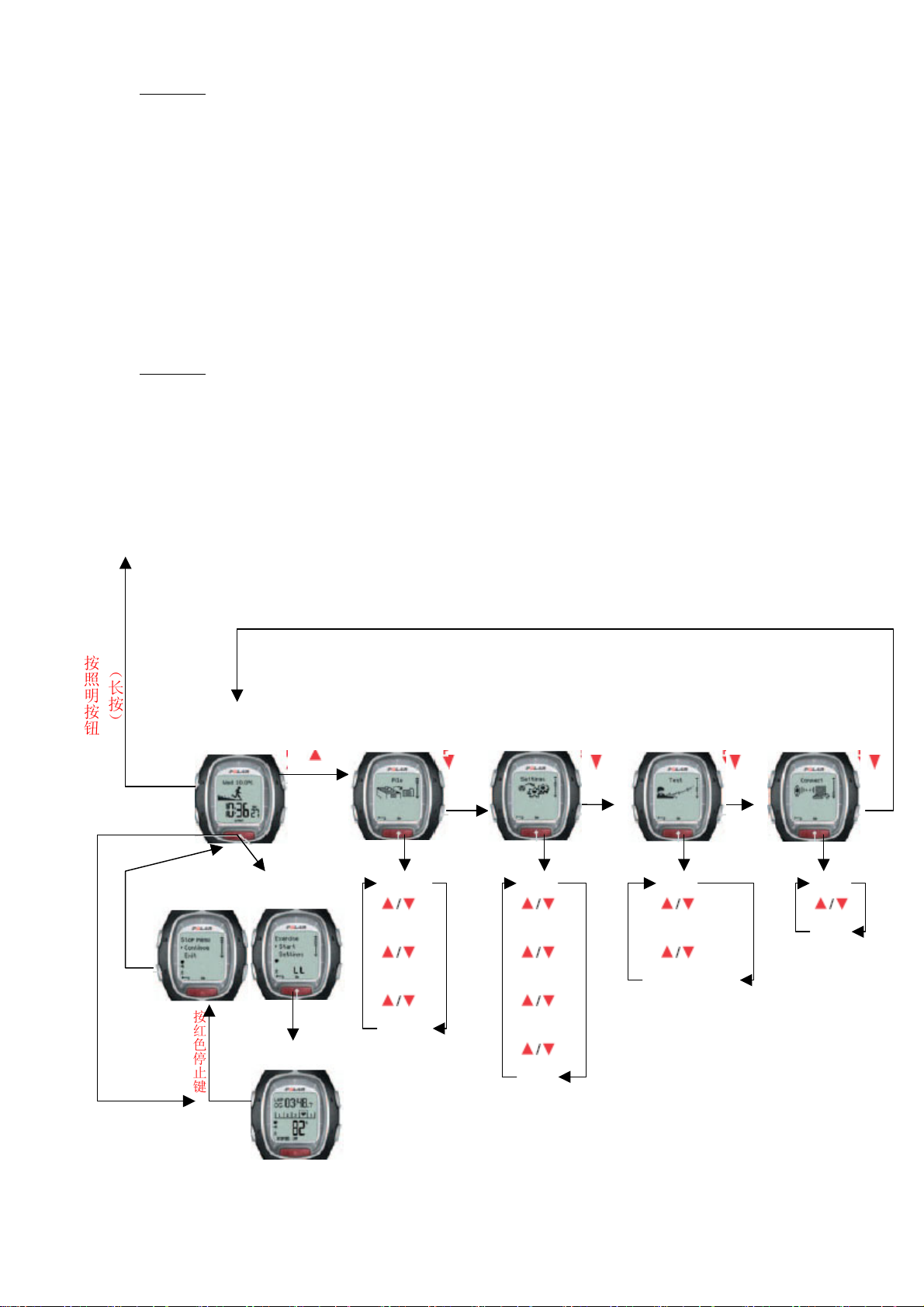
Cover 1
跑步运动
用户手册
TM
Polar RS200
本说明书以英文版作最终解释。
及 Polar RS200sd
TM
Page 20
RS200 / RS200sd 快捷向导
浏览快捷菜单 浏览每日的 浏览您锻炼过程 设置变动 可进行 Polar 将设置从电脑传输到
日期及时间 中的详细长期记录 如改变锻炼设置 个人健康测试 跑步电脑或将锻炼数
或个人信息设置 或了解自身长期 据从跑步电脑上传到
以来进步状况 网络服务器
按
︵
照
明
按
钮
长
按
︶
按停止键 按红色按钮 按红色按钮 按红色按钮 按红色按钮 按红色按钮
停止模式 准备模式 锻炼日志 锻炼 开始 发送
删除日志 普通模式
时间模式 档案模式 设置模式 测试模式 连接模式
按 按 按 按 按
每周日志 属性 趋向 接收
全部日志 用户模式 最高心率预测
按
红
色
停
止
键
按红色按钮
锻炼模式
手表
信息监控
例如,在训练过程中对心率以及
卡路里消耗情况进行监控
Page 2
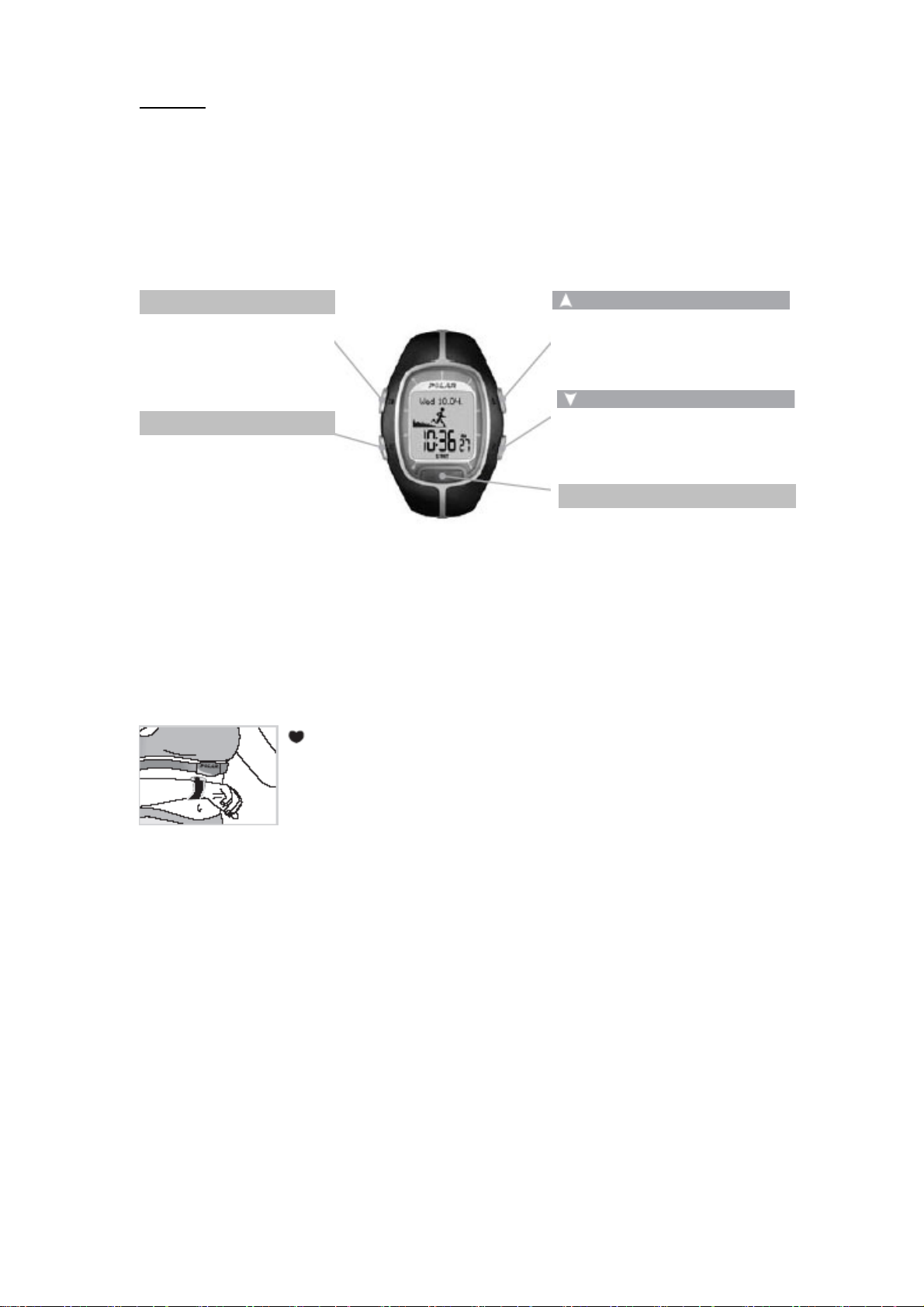
Page 3
心率表按键
提示:轻按一按钮与按下一按钮持续稍长时间所产生的效果会有所不同:
· 常规按: 按下一按钮以后即释放按钮.
· 长按:按下一按钮以后并作保持(持续时间至少一秒钟)。
照明按钮
· 打开背光灯 · 回到先前模式或回到先前菜单
· 浏览快捷菜单 (长按). · 增大选值
· 按键解锁 (长按).
停止键 · 转入下个模式或下级菜单
· 停止、中止或取消某一功能 · 减小选值
· 退出当前菜单并返回到上级菜单
· 回到时间模式(长按) 红色按钮
在所有模式(除去锻炼模式)下适用 · 启动、进入或确认一功能
· 进入显示模式或菜单或进入上级菜单
· 进入准备模式
· 进入锻炼模式 (长按)
· 在锻炼模式中记录圈时
心触 (免手触按钮)
在锻炼过程中无需手动按钮即可浏览信息,
只需将心率表置于接近心率传输带上 Polar
标志处即可。
Page 3
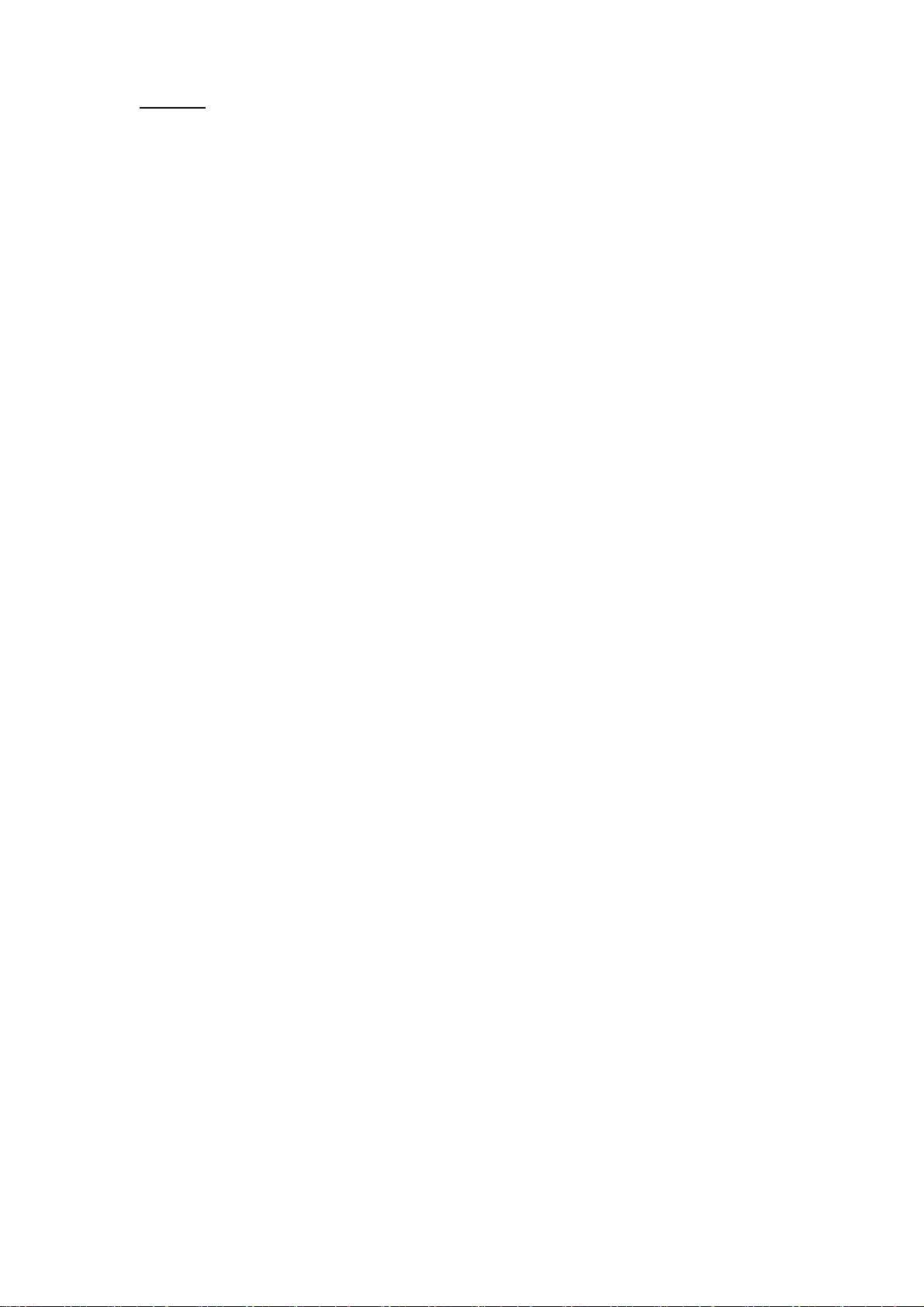
Page 4
目录
致 RS200sd 用户:蓝色文字表示的是如何配合 Polar S1TM鞋夹使用 Polar 产品的相关信息。
1. POLAR RS200/RS200sd 跑步电脑介绍..........................................6
1.1 产品部件..............................................................6
1.2 初次使用您的跑步电脑 ................................................ 7
2.锻炼 ......................................................................9
2.1 心率测试 .............................................................9
2.2 POLAR S1 鞋夹佩戴.....................................................11
2.3 锻炼记录 ............................................................13
2.4 锻炼过程中具备的功能.................................................15
2.5 锻炼停止.............................................................22
3. 档案- 浏览信息记录....................................................... 24
4.设置 ..................................................................... 34
4.1 锻炼设置........................................................... 35
4.2 属性设置............................................................ 43
4.3 用户设置............................................................ 47
4.4 普通设置............................................................ 51
4.5 手表设置............................................................ 53
4.5.1 项目 ......................................................... 53
4.5.2 闹钟.......................................................... 54
4.5.3 时区.......................................................... 56
4.5.4 日期 ......................................................... 57
5. 目标心率区上下限......................................................... 58
5.1个人心率区上下限..................................................... 59
5.2 POLAR运动心率区............. .......................................61
5.3 手动设置上下限...................................................... 64
6. 测试- POLAR个人测试...................................................... 65
7. 连接-数据交换............................................................ 70
7.1 用电脑对设置进行编辑............................................... 70
7.2 将您的锻炼数据传输到网上训练日志.................................... 71
8. 保养和维护............................................................... 72
9. 注意..................................................................... 75
10. 常见问题................................................................ 77
11. 技术规格................................................................ 79
12. POLAR有限国际质量保证................................................... 81
13. POLAR 免责声明.......................................................... 82
Page 4
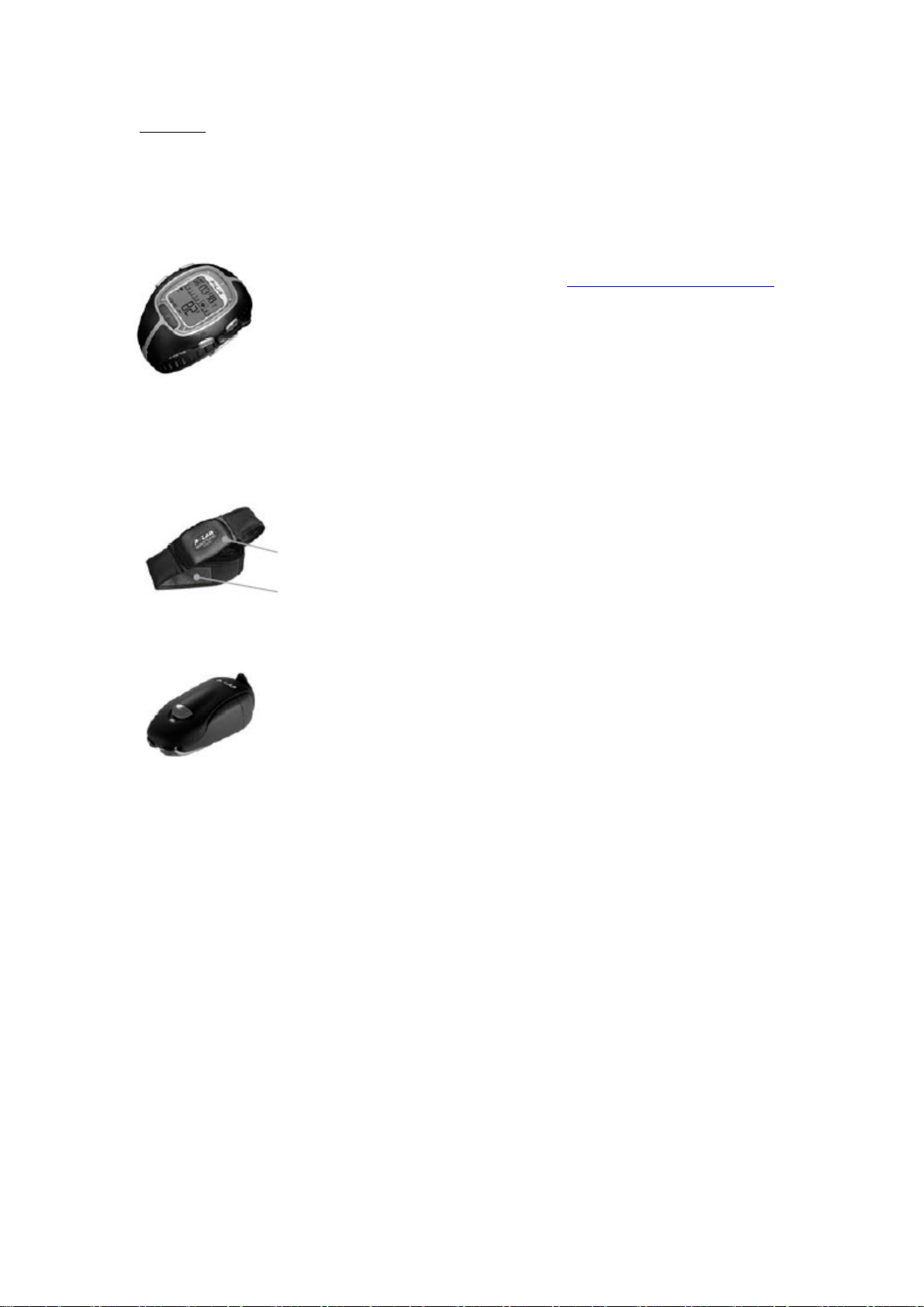
Page 6
1、POLAR RS200/RS200sd 跑步电脑介绍
1.1 产品部件
Polar RS200跑步电脑套装包括以下部件:
心率表
心率表显示并记录您在锻炼过程中
的心率和锻炼数据。在心率表中进行
您的个人设置并可以在锻炼以后分析
您的锻炼信息。
POLAR密码心率传输带
TM
连接器将您的心率信号传输到心率表。
皮带上的电极部分可以探测到您的心率。
Polar S1™ 鞋夹
鞋夹可以将您的跑步速度
以及距离长度信息传输到
您的心率表上。
POLAR网站服务
www.PolarRunningCoach.com
网上服务,它可以帮助您实现自己的锻炼目标。
免费注册后可使您即可使用个性化的锻炼程式
和训练日志、下载让您受益匪浅的文章,以及使
用其他更多功能。此外,登录www.polar.fi网站,
您还可以浏览最新的产品使用技巧,以及享受相
关的产品支援服务。
客户服务,用户注册,以及质量国际保证信息
如果你的 Polar 跑步计算机需要进行维修,请
将它与客户服务反馈卡一起返还至 Polar 客户
服务中心;通过填写客户注册卡片,你能够帮
助我们不断研发创新的 Polar 产品与服务项目,
同时还能确保我们始终能够提供高品质的客户
支援服务。购买本产品的原消费者或原购买者
都将获得有效期 2 年的 Polar 质量保证卡;请
保留此国际质量保证卡,以作为你的购买凭证。
是为您度身定制的
Page 5
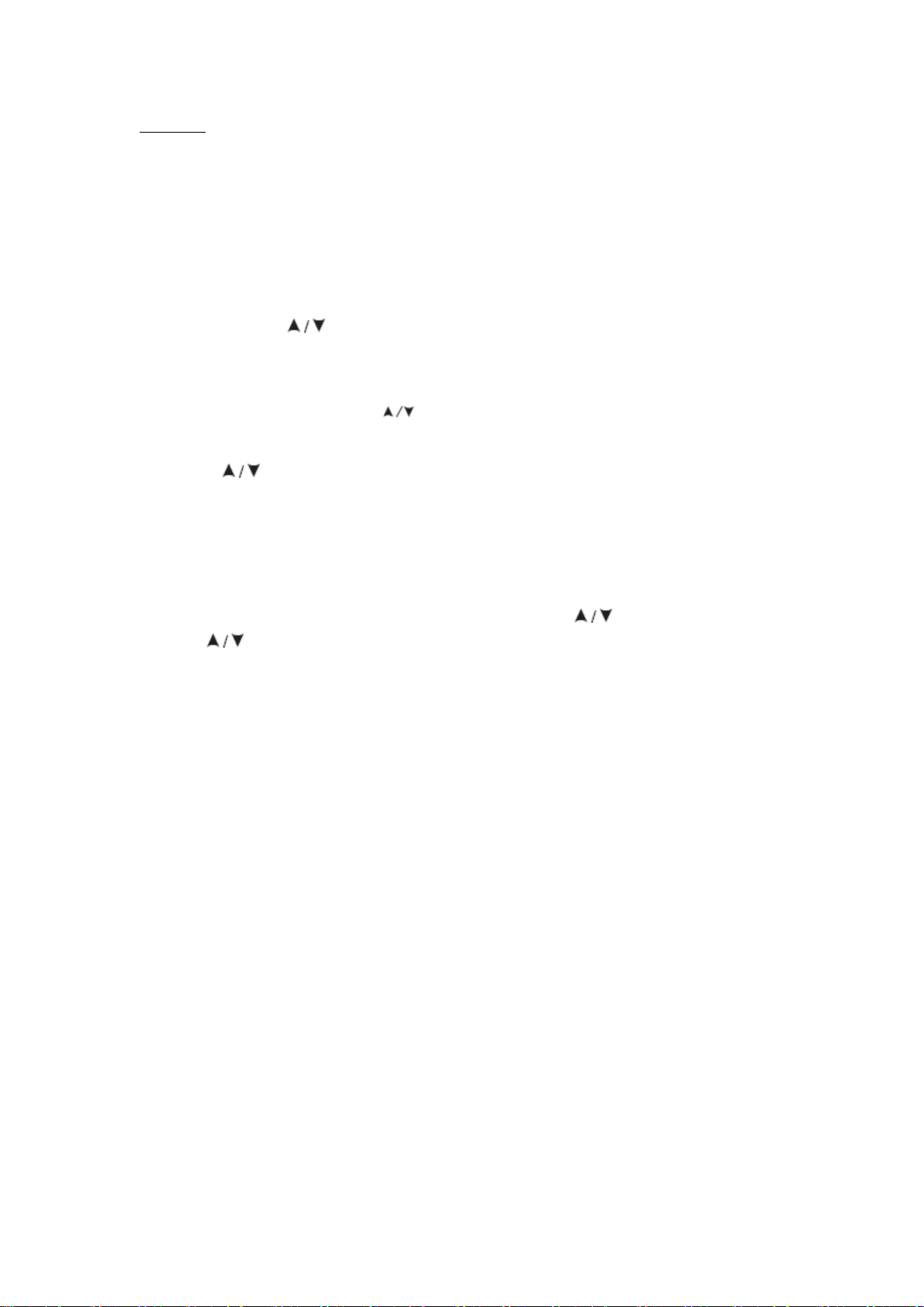
Page 7
1.2 初次使用您的跑步电脑
在基本设置模式下键入您的个人数据(时间,日期,单位,以及个人设置)。键入精确得个人信息可以确保
您获得正确的训练反馈信息。
您可通过按任意键来激活您的空白心率表。
心率表通过数字和字母来显示。
1.按红色按钮。将会显示欢迎来到 Polar 跑步世界的字句。
2.按红色按钮并通过
3.按红色按钮。将会显示开始进行基本设置。
4.按红色按钮继续进行设置,步骤如下:
键来选择您希望使用的语言。(您可选择英语、德语、西班牙语或法语)。
提示: 在设置数值的时候持续按住
5.时间: 按
红色按钮进行确认: · 月/日:设置月份(24 小时制)或日期(12 小时制)
· 24h / 12h:选择十二小时制或二十四小时制 · 年份:设置年份
· AM / PM (选择十二小时制): 选择 AM 和 PM
· 小时: 设置小时
· 分钟: 设置分钟
单位:按
日期: 按
并按红色按钮进行确认:
键来设置闪动的数值,并按 · 日/月:设置日期(24 小时制)或设置月份(12 小时制)
键来设置闪动的数值, · 千克/厘米/千米 或 磅/英尺/米: 选择单位。
键,数字的滚动会加快。
键来设置闪动的数值,并按红色按钮确认:
提示: 日期会根据时制的设定来显示
(24 小时制: 日–月- 年/ 12 小时制: 月 -日- 年)。
Page 6
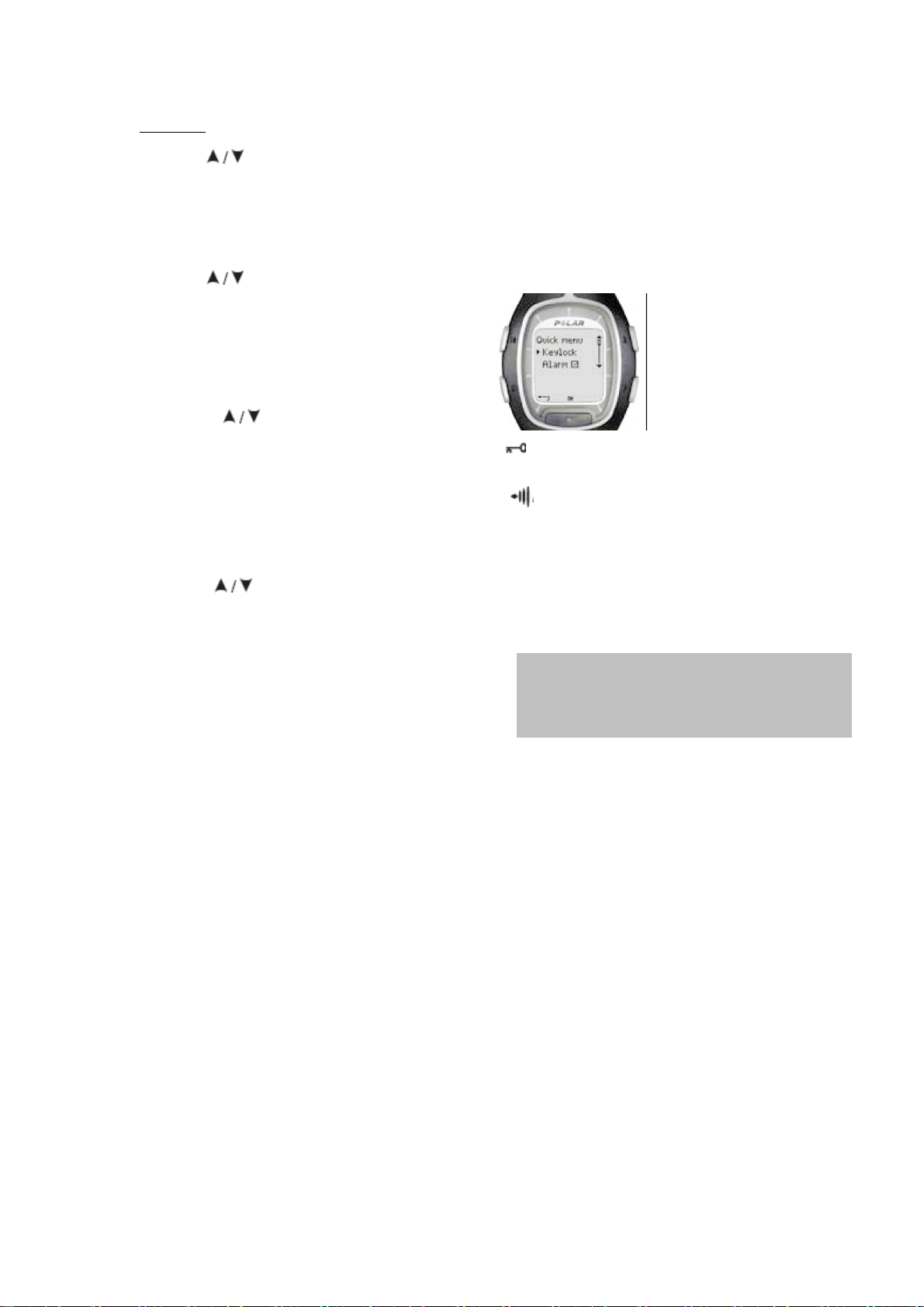
Page 8
体重: 按 来设置闪动的数据并
红色按钮进行确认:
·千克/磅:设置您的体重
6. 设置完毕? 会显示否/是。来改变您的设置,
选择否,并在达到您的预期设置以后按停止。若接受
设置,则按红色按钮选择是,会自动回到时间模式
提示:按照明按钮 (长按)来变换单位。
身高: 按 来设置闪动的数据并按 快捷菜单
红色按钮进行确认:
·厘米/英尺,英寸:设置您的身高。
提示:按照明按钮(长按)来变换单位。
生日: 按 来设置闪动的数值。并按红
色按钮确认:
·日/月: 设置日期 (24 小时制)或月份(12
小时制)
·月/日: 设置月份(24 小时制) 或日期(12
解手表设置指导。
小时制)
·年份: 设置年份
性别: 按
色按钮来进行确认:
·男性/女性: 选择您的性别
按键锁定:您可以锁住按键。按键锁定可以防止
意外情况下的按键。阅读第 20 页以获得更多信息。
闹钟:您可以启动或关闭闹钟。阅读第 53 页了
来设置闪动的数据,并按红
时区: 变换时区设置,阅读第 53 页可以了解更多
手表设置指导。
睡眠功能: 要激活睡眠功能, 阅读第 51 页了解常
规设置指导。
小贴士:通过下载标识,您可以对您的跑步
电脑进行个性化设置。更多信息,请阅读 70
页上的数据传输交换部分。
在时间模式下持续按住照明按
钮,您可浏览快捷菜单。快捷菜
单包括如下功能:
Page 7
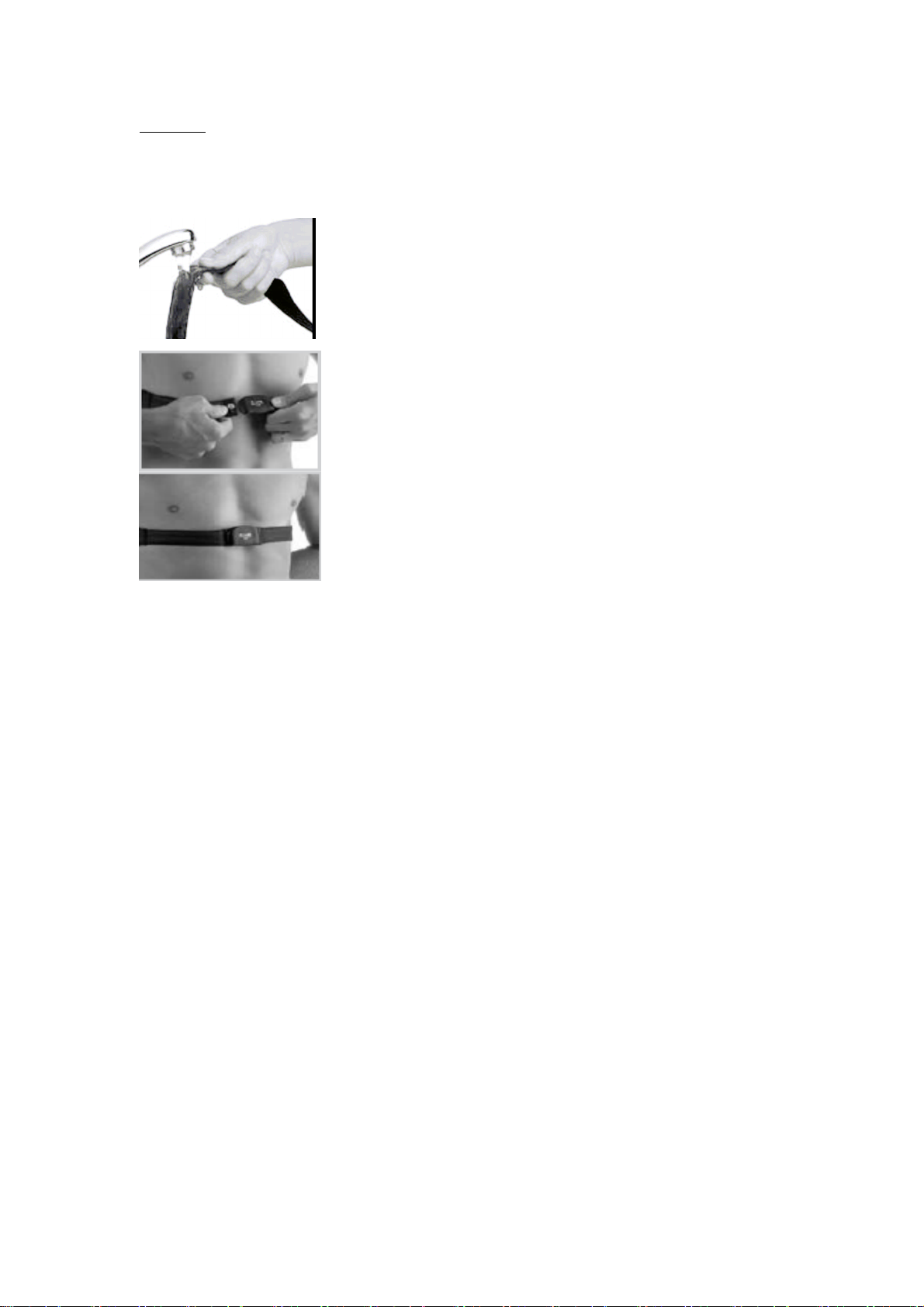
Page 9
2、锻炼
2.1 测试您的心率
若要对您的心率进行测试,你需要佩戴传输带。
1、将皮带下的电极部分用流水湿润,并确保电极部分已被完全湿润。
2、将连接器系于弹性带上,并将连接器上的大写字母 L 放置在弹性带上的
单词 LEFT(左侧)上,然后用力扣上带扣。调整弹性带的长度,使您感
觉贴身舒适。请确保弹性带系于您胸腔周围,并在胸肌以下。然后扣上
第二道带扣。
3、请检查电极部分是否紧贴您的皮肤,Polar 标志应位于正中直立的位置,
4、您可以像佩戴您的手表一样佩戴您的心率表。在时间模式下,按红色按
纽。跑步电脑会自动开始追踪您的心率。在 15 秒内会显示您的心率并显
示带边框的心型标志。如果您打开帮助功能,将会显示心率信号已经找
到的信息。心率表会对您的心率进行测量但不会进行记录,直至您开始
运动心率表才会记录您的心率。关于心率表记录心率及其他运动数据,
参见第 13 页上的锻炼记录。
Page 8
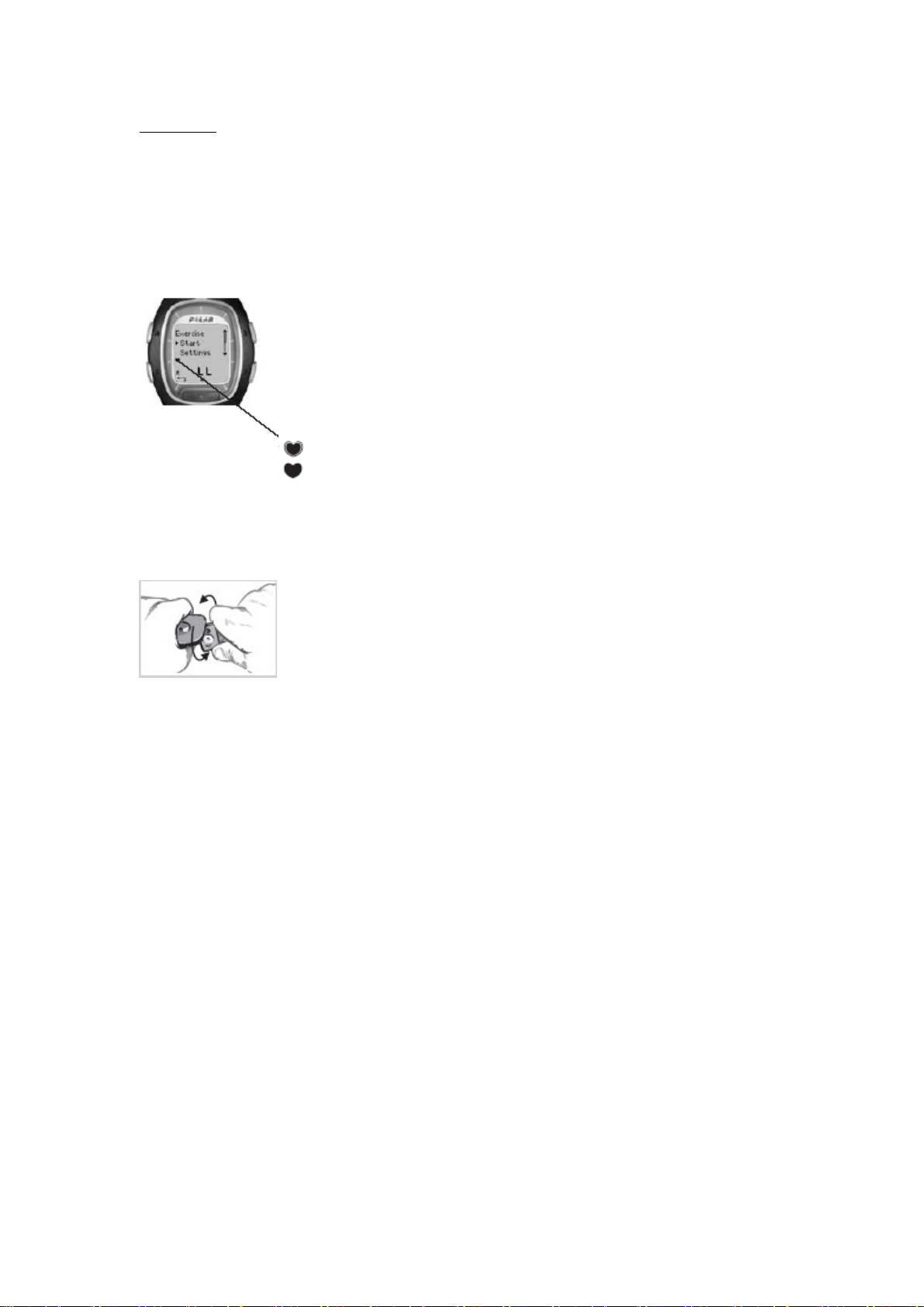
Page 10
密码心率传输带
密码心率传输能够避免由附近的其他心率表而引起的干扰。为了保证心率讯号搜寻以及心率
监测的顺利进行,请将心率表与心率传输带的距离保持在 3 英尺/1 米以内。同时,请确保你
没有靠近其他同样佩戴心率表的人士,或者附近没有其他任何电磁干扰源(更多关于讯号干
扰的信息,请参阅第 75 页,“注意事项”一章)。
附有外框的心型符号表示密码心率传输功能。
无外框的心形符号表示未经加密的心率传输。尤其在周围没有任何干扰源的情况下,
你亦可以选择在讯号未经加密的模式下测量自己的心率数值。
若要将连接器从弹性带上解下,需拇指和食指使力,手部如图所示进行翻转。
请确保您已经湿润您的电极部分,并且弹性带已足够紧贴您的身体。将您的心率
表置于传输带上的 Polar 标志附近,以重新启动心率追踪。
提示:如果心率表上并不显示您的心率,或者心率标上显示请检查您的传输带,
Page 9
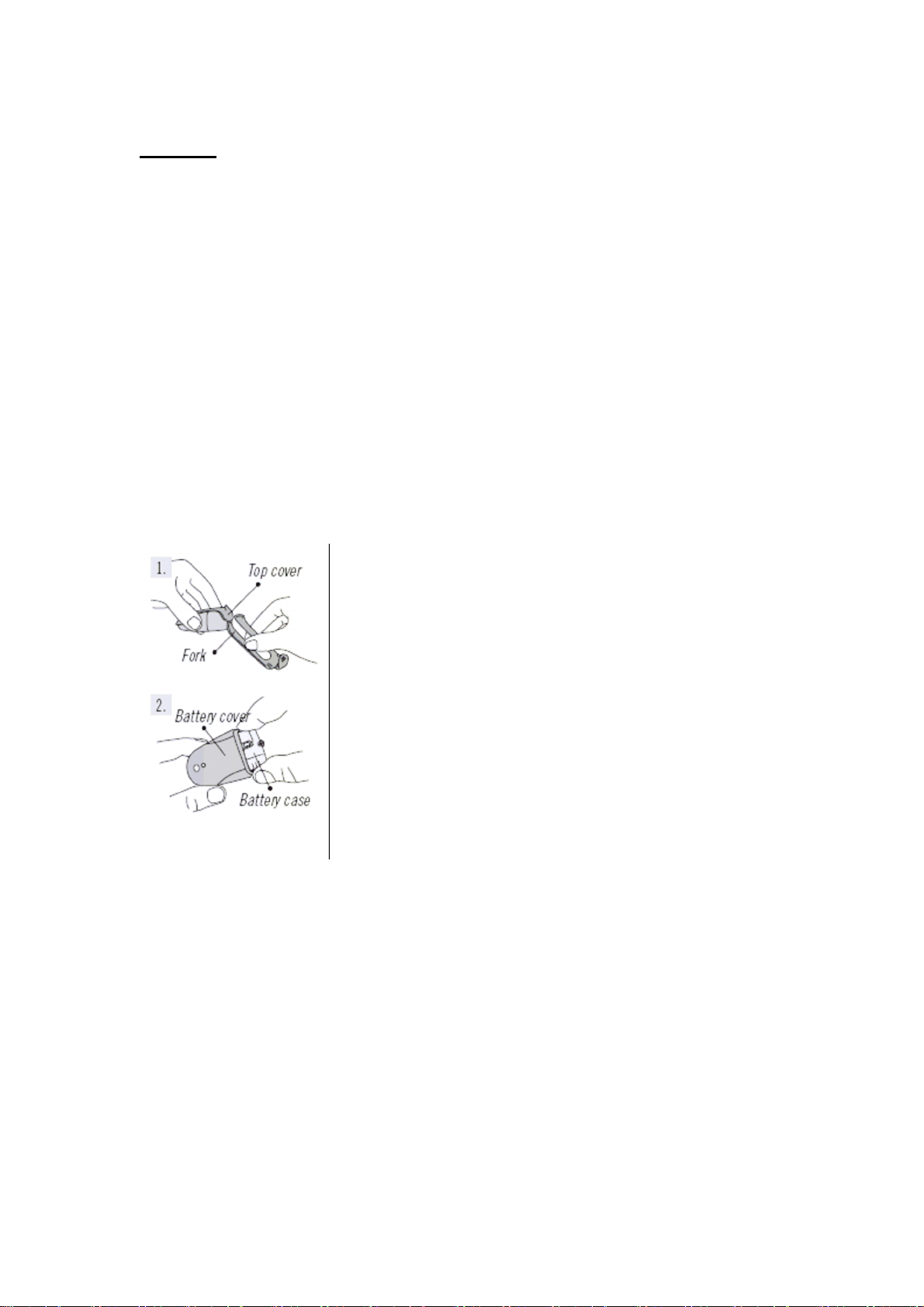
Page 11
2.2 佩戴 Polar S1 鞋夹
当您第一次使用鞋夹,您必须在鞋夹内放入电池。电池是包含在产品套装内
的。让我们从本页的“装配 S1 鞋夹的电池”这章开始。
在更换电池的时候,检查一下鞋夹电池内是否还有充足的电量。您可以按住
鞋夹上的红色按钮来确认电池内是否尚有充足电量。如果绿灯开始闪烁,您
即可将鞋夹固定在您的鞋子上。如果没有任何灯亮起,就说明鞋夹的电池需
要更换了。
装配 S1 鞋夹的电池
鞋夹电池预估的平均使用时间大约是 20 个小时。您可以自行更换鞋夹电池。
如果您想自行更换,请您仔细按照下面的提示进行。如果您更倾向 Polar
公司为您更换鞋夹电池,您可以将您的鞋夹传感器寄送到 Polar 服务中心,
或者亲自携带鞋夹传感器来 Polar 服务中心。在那里,您的鞋夹传感器在更
换电池后将得到测试。
1. 松开卡扣,从叉状托架内向上拉出鞋夹,
使鞋夹与叉状托架分离。
2. 将黑色顶盖从电池盖上移开,从而使之与
鞋夹分离。您可以使用叉状托架的前边缘
部分来移开黑色顶盖。(见图 1)。
3. 小心得打开电池盖。将电池盒拉出(见图
2)。用新电池更换旧电池。(电池为 AAA 电
池)。
4. 将电池盒重新插入鞋夹内。确保电池盒滑
入鞋夹的凹槽内。请注意在电池盒滑入与
滑出鞋夹的时候,不要触动鞋夹开关。
5. 检查一下密封圈是否在鞋夹的凹槽内,以
确保鞋夹的防水性。关上电池盖,将黑色
顶盖置于鞋夹顶端。确保盖子盖紧。
6. 按住鞋夹上的红色按钮,查看绿灯是否开始闪烁来测试鞋
夹是否有电。再次按住红色按钮关闭鞋夹。
7. 废弃电池应依照使用者当地的相关规定做适当处理。
Page 10
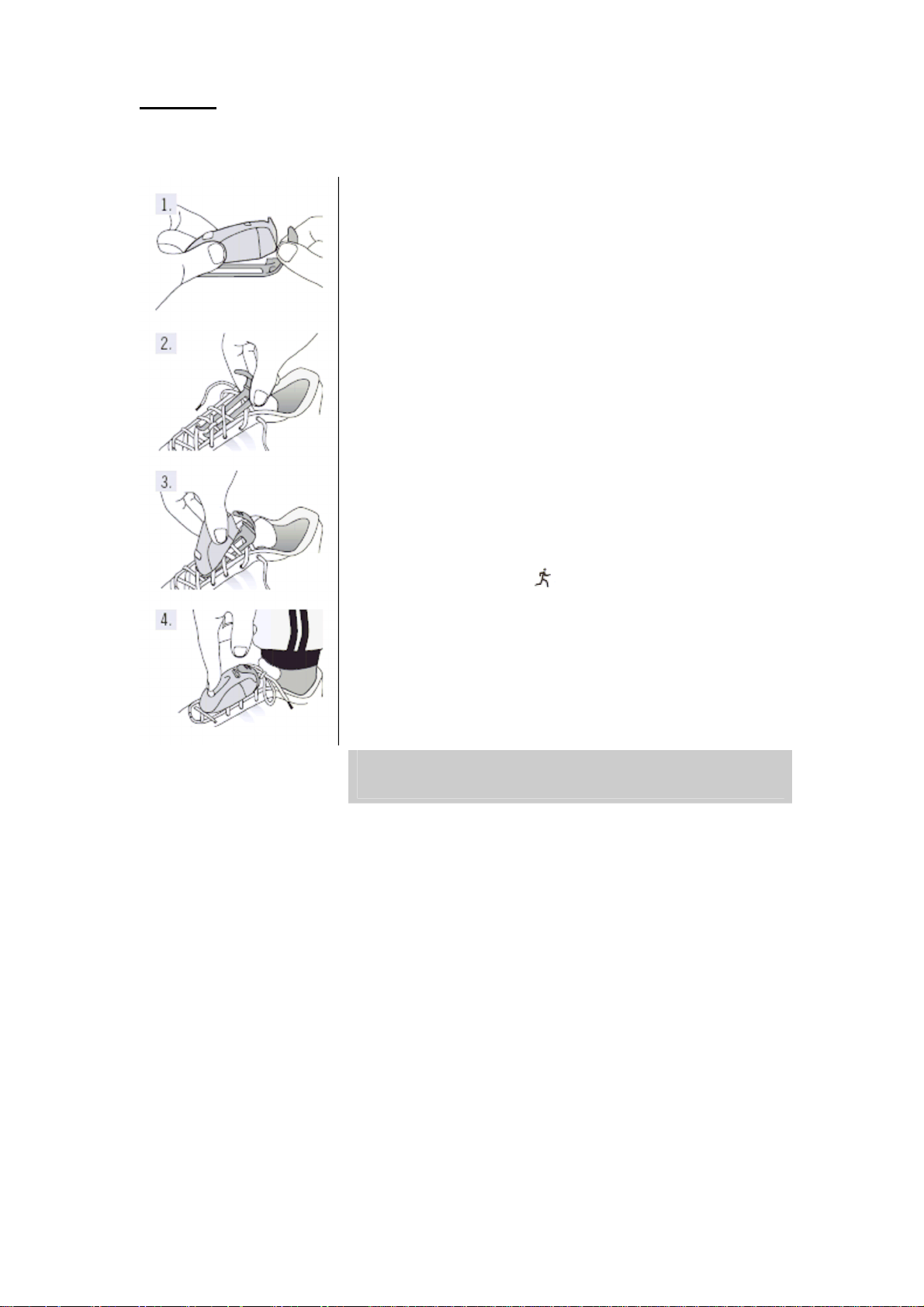
Page 12
将 S1 鞋夹固定在您的鞋子上
1.松开卡扣,从叉状托架内向上拉出鞋夹,使鞋夹与叉状托
架分离。
2.松开您的鞋带,把叉状托架置于鞋带下面与
鞋舌上面之间。然后系紧鞋带。
3.将鞋夹的前部(靠近红色按钮)装在叉状托架
上,保证吻合,然后按下鞋夹的后部,将卡扣扣紧。
确保鞋夹不会移动,与您的脚部成为一体。
4.当您的心率在跑步电脑上显示出来的时候,打
开鞋夹的开关。按住鞋夹上的红色按钮直至绿灯开
始闪烁。
在锻炼结束后,按住鞋夹上的红色按钮直至绿灯熄灭。
注意:
·如果您已经在心率表上开启“帮助功能”,当您打
开鞋夹的时候,“找到鞋夹信号”(Footpod signal
found)的提示信息和一个
·如果屏幕上显示“检查鞋夹!”(Check Footpod!)
的提示信息,表明心率表无法接收到任何来自鞋夹
的信息。请参见 77 页的“常见问题”一章,以获
取详细指导。
·当鞋夹上的绿灯变成红色,您就需要在您下次锻炼前更换新
的电池。
小贴士:鞋夹固定的越牢固,测速度与距离功能就会越精确。
确保尽可能多的鞋带缚住叉状托架,使其固定。
标记会在屏幕上显示。
Page 11

Page 13
调校 Polar S1 鞋夹
对鞋夹进行调校可以增进步速和距离测量的精确度。
我们推荐您在下列情况下调校鞋夹:当您是首次使用鞋夹时,如果您的跑步锻炼
模式发生了显著变化,如果鞋夹在您鞋子上的位置发生巨大变化(比如,您换了
一双跑步鞋)。
您可以通过以匀速跑动一段预设距离来调校 S1 鞋夹。如果您已经了解调校要
素(比如,当您从平坦地形移动到陡峭地形时),您可以手动设定要素。
如需了解更多关于如何调校鞋夹的信息,参见第 43 页
2.3 锻炼记录
在时间显示模式里按下“开始”(Start),您就可以开始锻炼了。
1. 依照第 9 页上的“测试您的心率”章内所描述的那样佩戴好
传输带。
2. 从时间显示模式开始。按下红色按钮。
3. 跑步电脑处于准备模式。“开始”(Start)和“设
置”(Settings)字样显示在屏幕上。默认的锻炼
类型在上方的箭头上闪烁。心率表会自动开始搜
索您的心率但时您的锻炼不会被记录。
4. 按下“▲向上” 或者 “▼向下”选择“开始”
(Start)。按下红色按钮确认您的选择。秒表开始工作,锻炼记录标记
屏幕上显示。秒表和计算器在锻炼开始后被激活,开始记录。
小贴士:您也可以通过按住红色按钮快速开始在时间显示模式模式内的锻炼记录。
在
Page 12
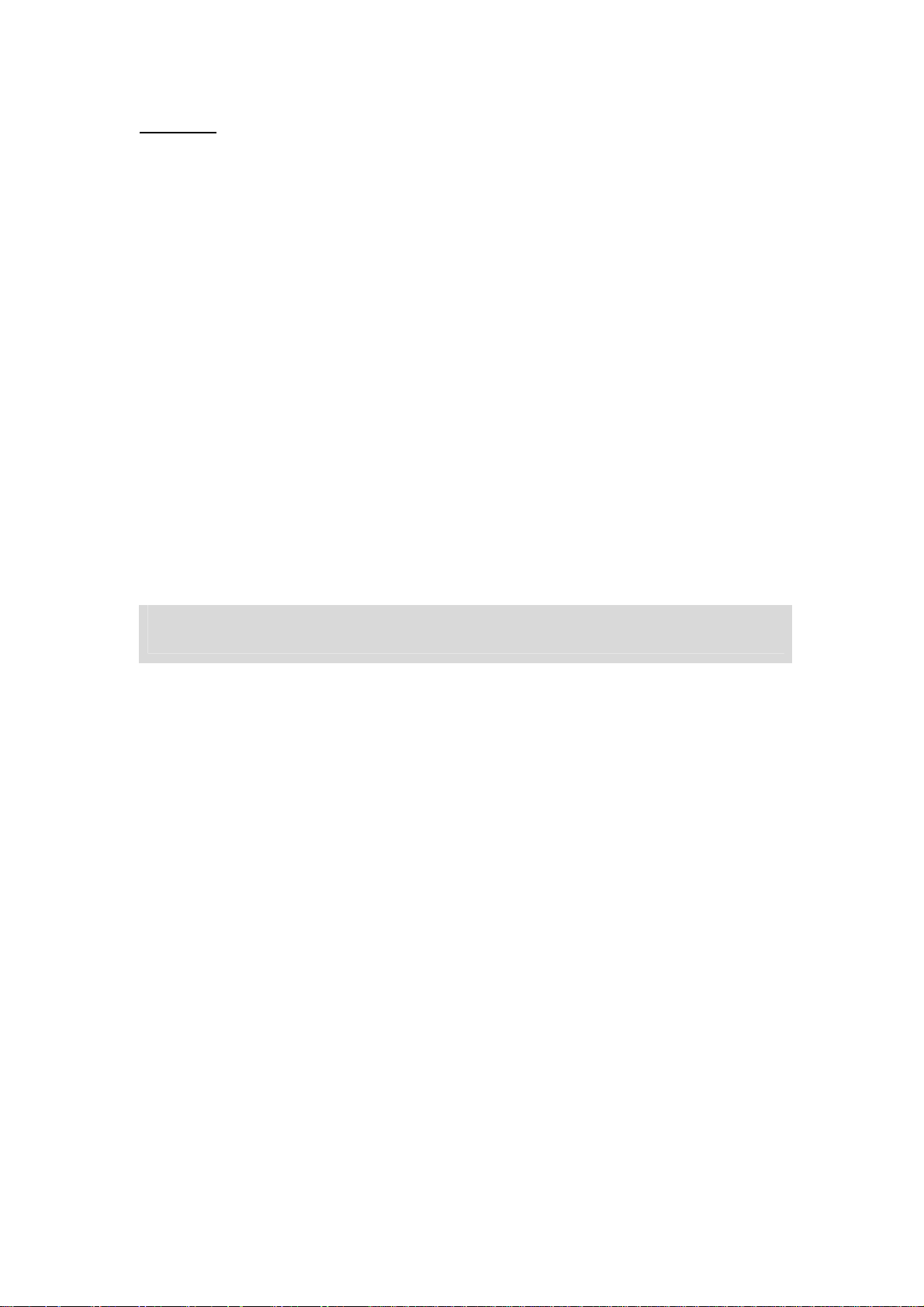
Page 14
注意:
·
在开始锻炼记录之前,您可以在“设置”(Settings)模式里更改默认的锻炼
类型。在锻炼模式(Settings)里,通过红色按钮选择“锻炼”(Exercise),
然后通过”▲向上” 或者 “▼向下”选择您所希望的锻炼类型。通过红色
按钮来确认。通过红色按扭来选中“选择”(Select)。跑步电脑会自动回复
到“待机”(Standby)模式。
· 如果您开始进行一项需要鞋夹的锻炼,但是你尚未打开鞋夹的开关,“(锻炼
名称)需要鞋夹”((Exercise name) requires Foodpod)字样在锻炼开始时
会显示在屏幕上。此时,打开鞋夹开关,在您的跑步电脑上激活鞋夹设置,
然后继续锻炼。如许了解更多信息,参见第 43 页的“属性设置”。如果您没
有更改鞋夹设置并再次按下跑步电脑上的红色按钮,“锻炼已更改”(Exercise
changed)的字样会显示在屏幕上,而锻炼类型会自动更改为无需鞋夹的“自
由锻炼”(Free exercise)。
· 如果“个人运动心率区”(OwnZone)被选中,“个人运动心率区”(OwnZone)确定
程序就会启动。如许了解更多信息,参见第 59 页的“确定您的个人运动心率区
上下限”。
· “电池电量低”(Battery Low)信息会在跑步电脑的电池需要更换的时候显示
在锻炼模里。在这种情况下,参见第 72 页的“保养与维护”一章。
小贴士:在您希望测试但不记录心率的时候,使用“待机”(Standby)模式。比如,在等待
进行一项赛事或竞赛开始之间。
·
按“停止”(Stop)按钮两次,回到“时间”(Time)模式。
Page 13
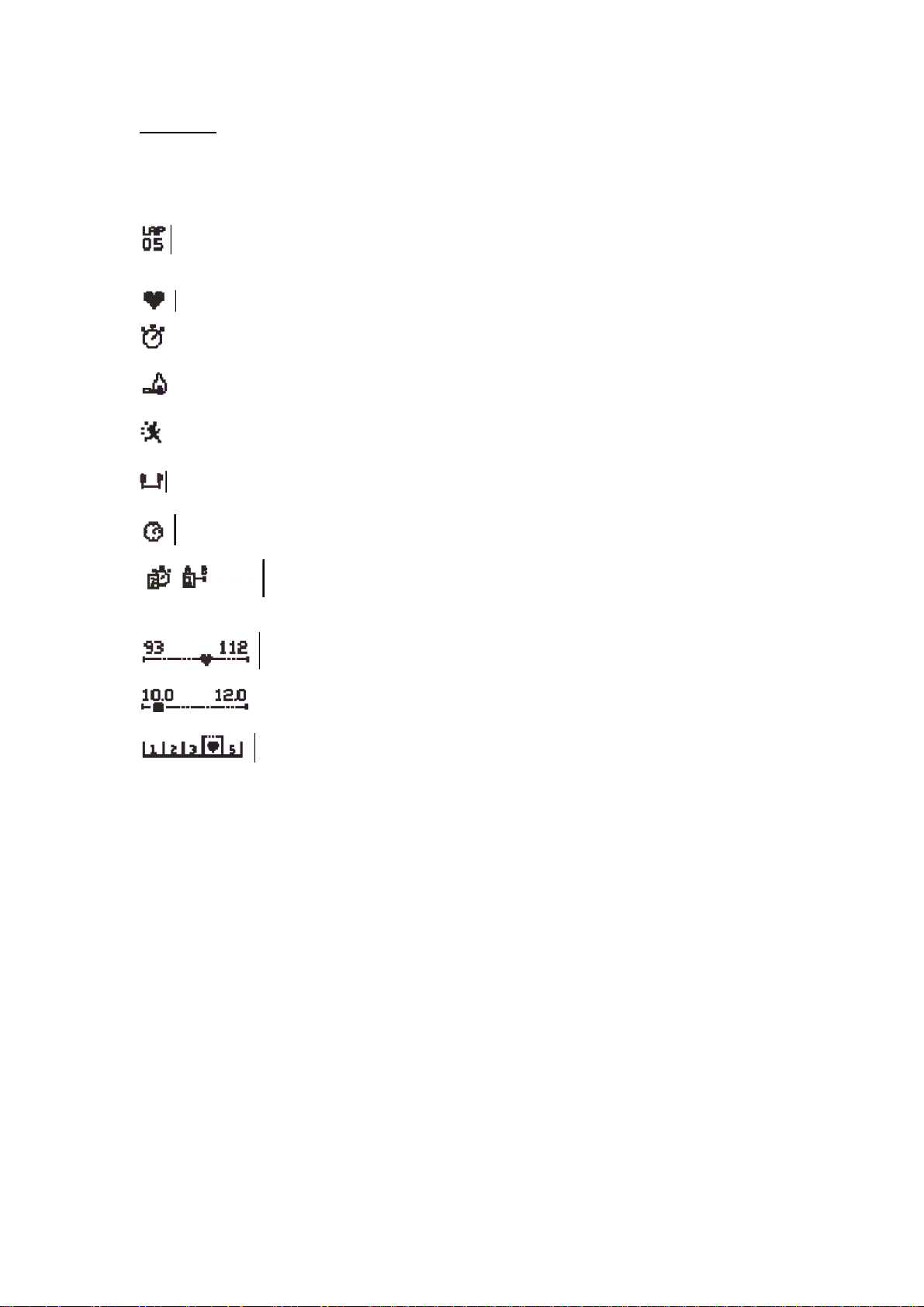
Page 15
2.4 锻炼过程中的功能
在你的锻炼过程中,你可以:
存储圈数和查看每圈用时。
查看您的当前心率(以每分钟心跳次数或者您的最高心率的百分比来显示)。
查看到目前为止锻炼的总耗时。
查看您在锻炼过程中消耗了多少热量。
察看您的步速。
察看到目前为止的跑动距离。
察看日常时间。
通过察看计时器或距离响闹,了解某一阶段的锻炼离开结束还
有多少时间,然后更替到下一个阶段。
查看您的目标心率区并确定您的心率是否在目标心率区上下限区间内。
查看你的步速上下限区间。
查看您的心率剧烈程度,通过目标运动心率区锁定(ZoneLock)
功能将心率锁定在某个特定的运动区。如需了解更多关于 Polar 运动心率区的信
息,参见第 61 页。
注意:
·
您的锻炼记录只有在秒表开启超过一分钟或者至少跑完一圈的情况下才会被记录下来。
· 您在锻炼过程中从屏幕上能够看到哪些信息取决于您的屏幕设置。请参加下一页以获取
更多信息。
Page 14

Page 16
默认屏幕显示
您的跑步电脑为您提供三行同时显示的不同跑步信息。在您的锻炼过程中,当
您使用鞋夹的时候,您可以察看到以下 5 种默认的屏幕显示(在您不使用鞋夹
的时候,只有三种默认屏幕显示)。您可以在锻炼过程中方便得通过”▲向上”
或者 “▼向下”在不同得屏幕显示之间切换。在您的锻炼过程中得以察看到不
同的屏幕显示将有助于您获取所希望得到的有用信息。
心率显示
步速/单圈耗时
(如果鞋夹关闭,
单圈耗时将会显示)
秒表
心率
秒表显示
心率
圈数和单圈耗时
秒表
单圈耗时显示
运动目标心率区/目标心
率区/目标步速区
心率
单圈耗时
步速显示(如果鞋夹关闭,将
不会显示)
秒表
距离
步速(取决于选中的
距离显示(如果鞋夹关闭,
将不会显示)
目标心率区数字以及
运动目标心率/目标心率
距离
速度显示)
倒数计时器或距离/
单圈耗时
(如果您尚未设定任何
计时或者距离来指导您
改变目标心率区,单圈
耗时将会显示。)
区/目标步速区
注意:
屏幕显示的不同取决于您的设置。参见下一页来获取如何进行屏幕显示更改的指导。
Page 15
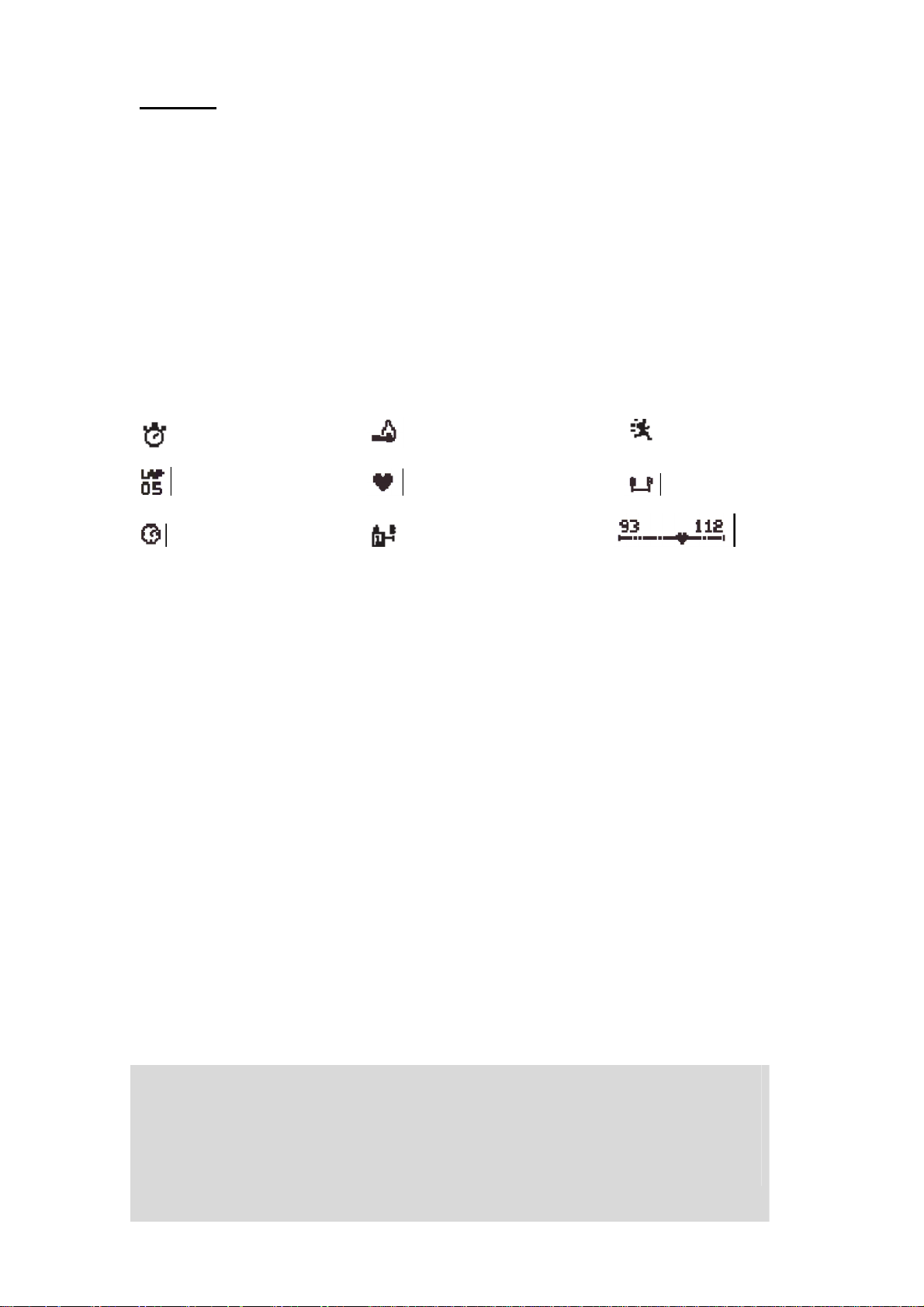
Page 17
在你的锻炼过程中更改屏幕上所显示的信息:
您可以通过屏幕设置使您的屏幕显示变得个性化。你希望在屏幕上看到何种显示
组合将完全由您来做决定。
1. 按下“停止”(Stop)进入“停止”菜单(Stop menu)。在您调整屏幕显示的时
间里,您的锻炼记录将会暂停。
2. 通过”▲向上” 或者 “▼向下”选择“设置”(Settings)。通过红色按钮
进行确认。
3. 在“设置”菜单(Settings menu)中选择“显示”(Display)。您总是可以更
改心率,秒表和单圈耗时的显示。当鞋夹设置开启时,您还可以更改步速和
距离的显示。通过”▲向上” 或者 “▼向下”来选择显示的变更。
4. 当按下红色按钮,屏幕最顶端的一行开始闪烁。通过”▲向上” 或者 “▼
向下”来浏览屏幕上的选项信息并通过红色按钮来确认。
秒表 热量 步速
单圈耗时 心率 距离
日常时间 倒数计时/距离 目标心
率区上下限
5. 然后,屏幕中间的一行开始闪烁。按照上述的步骤重复操作即可。
6. 按下“停止”(Stop)两次,回到“停止”菜单(Stop menu),选择“继续“(Continue)
来
继续进行您的锻炼。
注意:
如要恢复成默认屏幕显示,在屏幕上部或中间的箭头闪烁的时候,按住“夜光照明”
(Light)按钮。
“恢复默认?否/是”字样会显示。通过”▲向上” 或者 “▼向下”来选择“是”(Yes)
并通过红色按钮来确认。
在“锻炼”(Exercise)模式里,您可以通过按住▲按钮来选择您最近更改的屏
幕显示。
屏幕显示也可以于锻炼开始之前在“待机”(Standby)模式中进行更改。在“待
机”(Standby)
模式中选择“设置”(Settings),然后从菜单中选择“显示”(Display)。操
作过程在上文中
详细说明了。
小贴士:
选择一个与您所期望相符合的屏幕显示。举个例子,当锻炼时需要一个设定的步速,
就使用速度显示。
选择一个带有 Polar 运动目标心率区显示的屏幕显示来配合一个间歇锻炼设定。对于
进行一次设定距离的长距离跑动,使用带有距离显示的屏幕显示是很有帮助的。
Page 16
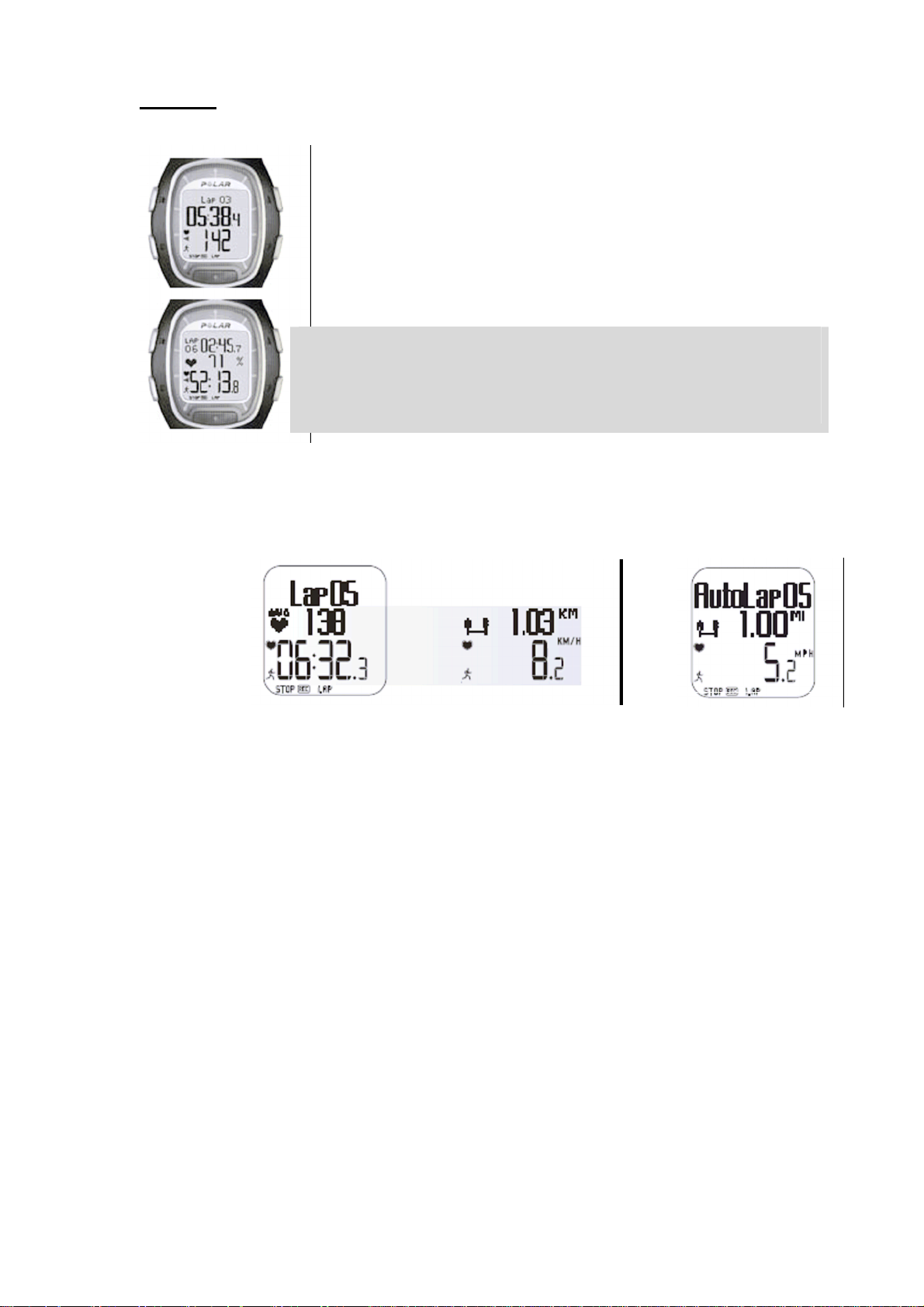
Page 18
您可以将屏幕上的功能选项放大来了解关于该功能的信
息:
在锻炼模式中按下▼按钮(长按)。您可以屏幕中间一行
的信息被放大,关于该功能选项的解释信息会在上面一
行显示。如果您再次按下▼按钮(长按),屏幕恢复到三
行同时显示。
注意:目标心率区图表无法被放大。
小贴士:例如,在参加公路赛或者径赛项目期间,你可以有效地监测以最
高心率百分比所显示的心率数值与自己的比赛用时(屏幕上行显示的是每
圈用时,中间行显示的则是分段计时信息)这样做可以帮助您的心率处于
一个正确的心率区域内,并将其保持到抵达终点线。
存储每圈用时和分段时间:
按下红色按钮来
存储每圈所用时间
显示圈数,每圈平
均心率,以及每圈
用时
如果鞋夹功能开
启,几秒钟后,每
圈步速和距离信
息将会显示。
如果您已经开启自动
记圈功能,您的跑步
计算机将会自动记录
跑动圈数。
Page 17
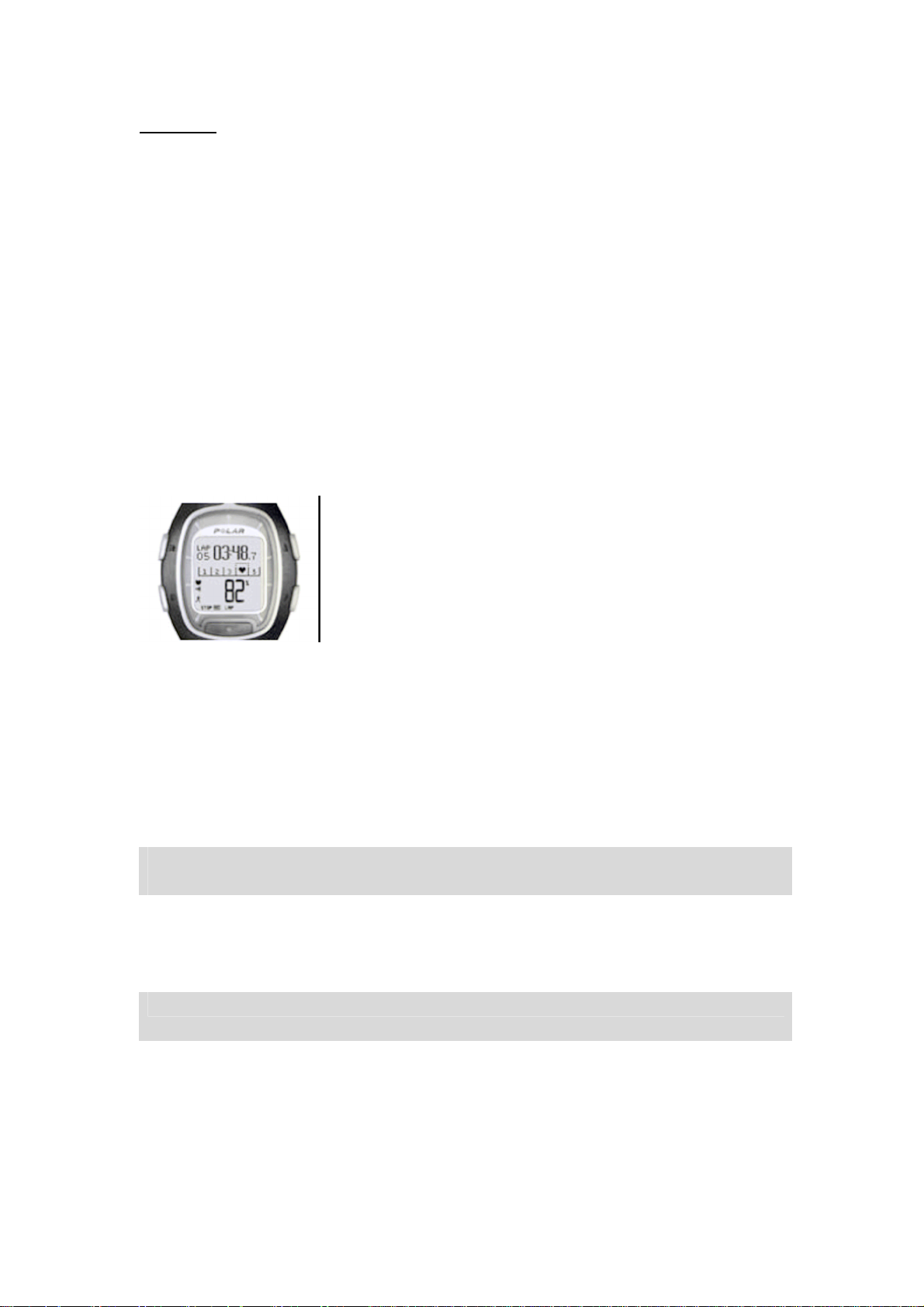
Page 19
每圈用时表示您跑动一圈所消耗的时间。分段时间表示从您锻炼的开始直至存储某一
圈所用时间之间所消耗的时间(比如从您的锻炼初始直至第四圈所用时间被存储之间
这段时间)。
注意:
当您的跑步电脑所能够存储的圈数少于 42 圈时,跑步电脑会发出嘟嘟的提示声,
同时,记忆不够的提示信息也会出现在屏幕上。
如果您的跑步电脑的存储记忆已满,跑步电脑会发出嘟嘟的提示声,同时,记忆
已满的提示信息会出现在屏幕上。您的锻炼信息仍然会被记录下来,此后的每圈
用时仍然会在屏幕上显示但是将不会累计记录并存储入锻炼档案。
当计时器到达你所设定的最长锻炼时间的时候,跑步电脑会发出嘟嘟的提示声,
同时,最长锻炼时间的提示信息在屏幕上显示 10 秒钟。然后锻炼计时器将会停止,
锻炼信息将不会再被记录下来。
在运动区上锁定心率区(心率区锁定)
当您在锻炼的时候没有预先设定目标心率区,您可以在某
个特定的运动区上锁定您的心率。比方说,您正在以每分
钟 130 跳的心率跑步,这个心率是您的最高心率的 75%,并
且正好对应三号运动区,您可以按住红色按钮来将您的心
率区锁定在该运动区内。此时,三号运动区已锁定 70%-
79%的提示信息会出现在屏幕上,图表也将会在每圈用时
的显示模式下显示(如果您此前没有更改屏幕显示模式)。当您继续进行锻炼,您的心
率偶然低于或高于已锁定的运动区的时候,跑步电脑将会发出嘟嘟的响声来发出警告
(如果偏离目标心率区响闹警示功能被开启)。如果您的心率低于您最高心率的 50%
或者高于您最高心率的 100%,您将无法在图表上看到心形符号。
您可以按住红色按钮来解除运动区锁定。三号运动区已解除锁定的提示信息会出现在
屏幕上。如需了解更多关于如何在您的训练过程中使用 Polar 运动心率区的信息,请
参见第 61 页。
小贴士:在您进行恢复性跑步的时候,在运动区上锁定心率尤其有帮助。该功能将保
证您在进入下一段艰苦锻炼之前获得充分的恢复。
暂停锻炼: 按下停止按钮,锻炼记录功能,秒表功能以及其他相关功能都会暂停。如
需继续锻炼,从屏幕菜单中选择继续并按下红色按钮即可。
小贴士:当您只需停下补充水分或等待交通信号灯转换,您可以仅暂停锻炼记录功能。
Page 18
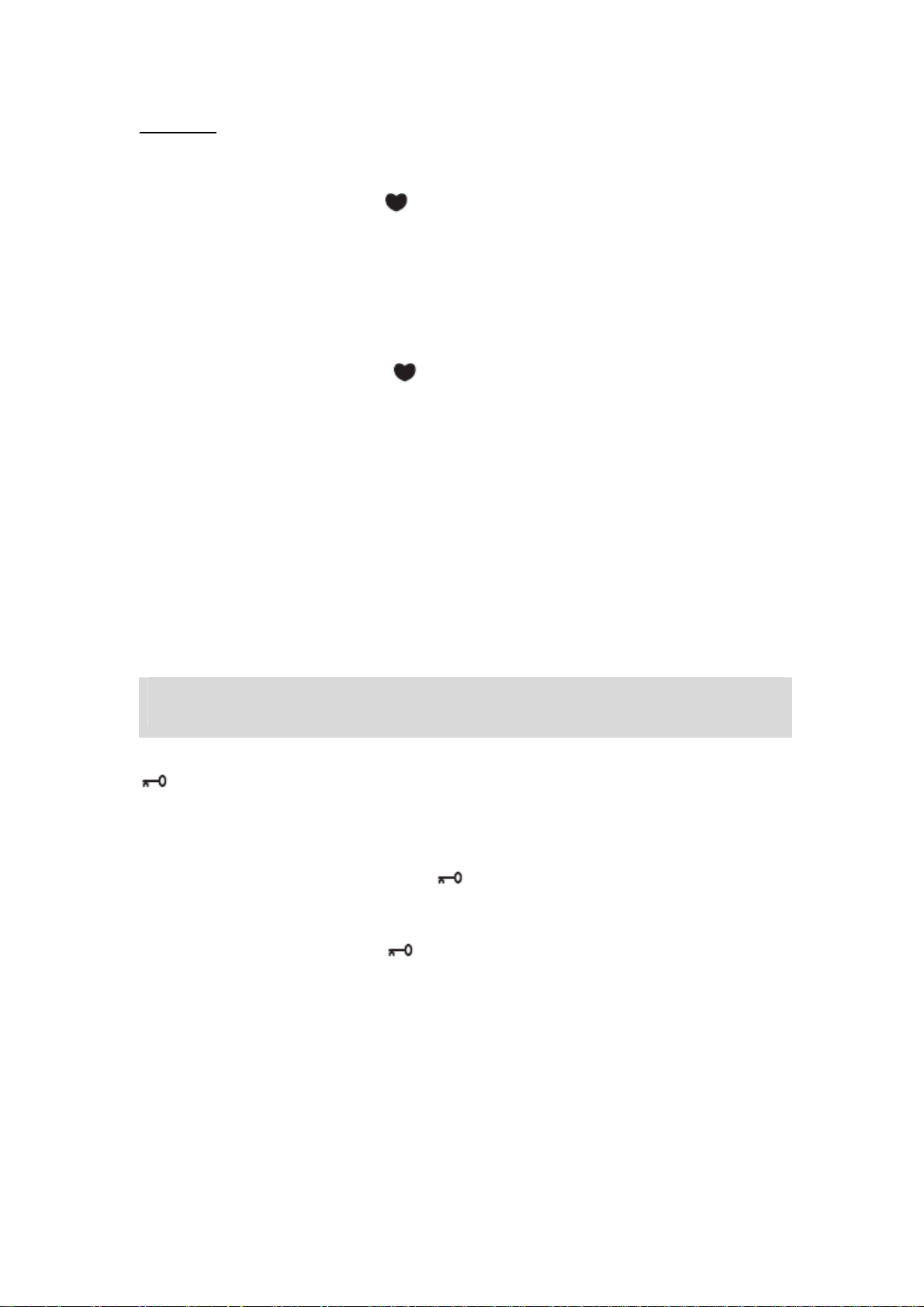
Page 20
在黑暗无光的情况下锻炼(夜间模式):
如果你在锻炼记录过程中按下夜光照明按钮来开启屏幕背灯,则每次您在进行相同锻
炼的时候你按下任何按钮或者使用 心触式免按功能来重新激活屏幕背灯。屏幕背灯
还会在自动圈数记录被保存下来。
查看设置菜单:按住夜光照明按钮即可。您可以在设置菜单中修改您的跑步电脑的如
下功能:
·按钮锁定 ·心率显示 ·自动圈数记录
·偏离目标心率区间警报* ·
·调整目标心率区** ·速度显示
提示:如需了解更多关于此项功能的信息,请参看第 43 页功能设置一章
*如需了解更多关于偏离目标心率区间警报功能,请参看第 58 页的目标心率区上下限
一章
** 只有当您在预先设定了目标心率区间的情况下进行锻炼,调整目标心率区功能才会
在屏幕上显示。您可以通过选中此项功能来手动将当前的目标心率区间调整成另外一
个。
小贴士:在您锻炼时所处的环境中,您感觉跑步电脑发出的响闹报警提示音可能打扰
到其他人,您可以关闭偏离目标心率区间警报。
心触式免按
按钮锁定:在锻炼过程中,你可以对除夜光照明按钮外的所有按钮进行锁定或解
除锁定的操作。当您在进行一项极容易误触按钮的运动的时候,按钮锁定功能是非常
有用的。 如需锁定按钮,请按住夜光照明按钮进入快捷菜单。用▲/▼按钮从菜单中
选中按钮锁定,然后按下红色按钮确认。
锁定,请按住夜光照明按钮。按住直至解除按钮锁定的字样会在屏幕上显示。按照提
示字样,按住夜光照明按钮,直至
幕上。
符号消失。按钮锁定已解除的字样会显示在屏
符号会在屏幕上显示。如需要解除按钮
Page 19
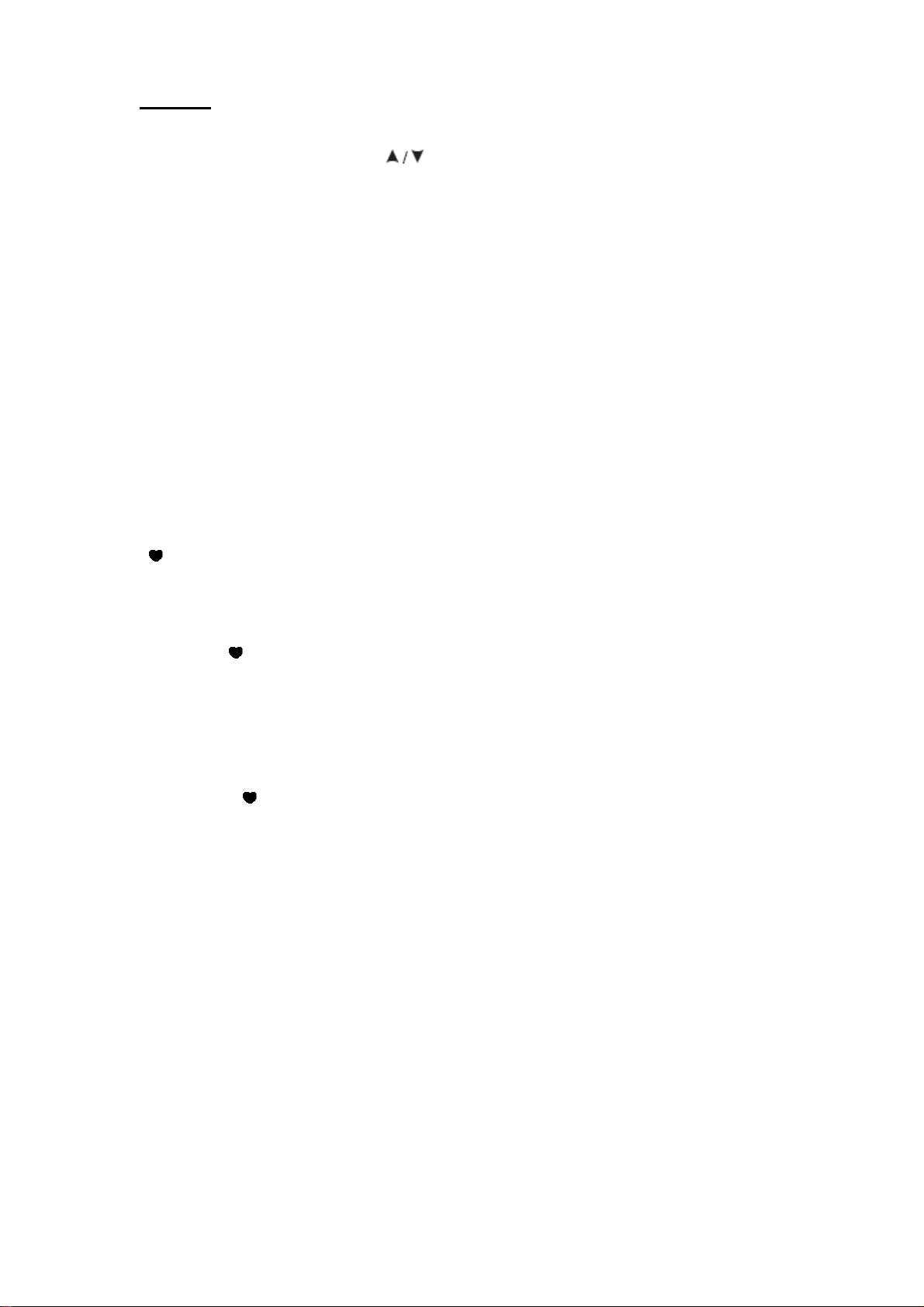
Page 21
在锻炼中改变设置:
在锻炼记录模式下按停止按钮。按
整设置的过程中,心率表将中止进行锻炼记录。设置菜单如下:
键选择设置,并按红色按钮进行确认。在您进行调
·目标心率区警示:开启/关闭目标心率区
警示声响。目标心率区警示功能会在超
出预设目标区域限制的时候发出警示,
例如您的心率、速度或步速低于下限或
高于上限。.
·改变目标心率区:当多个目标心率区下
进行运动时,您可以在不同的心率区间
进行切换。当您在无目标心率区上下限
的情况下进行锻炼的时候,不会显示该
菜单。
· 心率显示方式:您可以选择观察心率的
方式——以每分钟跳动次数显示或以最
大心率的百分比方式显示。(HR%)
·
心触: 在锻炼过程中无需按键即可
浏览锻炼记录。仅需将心率表靠近传输
带上的 Polar 标志,您选择显示的信息就
会在屏幕上显示出来。您可以在以下几
项中进行选择
· 显示上下限(查看预设的心率上下
限)
· 圈时记录(记录圈时)
· 显示切换 (切换显示屏显示内容)
· 照明 (显示屏照明)
· 关闭 (关闭
心触功能的显示内容:
心触功能)
· 速度显示: 选择速度的显示方式。您的速度
选择取决于您选择的单位:
· 千米/小时或米每小时 (速度)
· 分钟/千米 or 分钟/米 (步速)
· 自动圈数记录: 开启/关闭自动圈数记录
功能。如果您选择开启此功能,在您选择距
离长度以后,您的跑步电脑会自动进行圈数
记录。使用自动圈数记录功能,请确保在您
已启动鞋夹,并且在您的跑步电脑中已启动
鞋夹功能。
· 屏幕显示: 您可在锻炼过程中选择不同的
数据显示方式。您可选择在屏幕偏上的位置
或屏幕中央位置显示您想看到的信息。请参
见 17 页的使用说明。
提示:如果您设置了定时器或距离长度来提示
您进入下一个目标心率区,那么在心率区需
要转换的时候您会听见计时器
/
距离长度发出
响声。如果你已经关闭了声音,那么在屏幕
上会显示计时器(时间数字)或距离长度(距
离长度数字)。若要了解更多关于用计时器和
距离长度来指导您的锻炼的信息,请参见第
35
页的锻炼设置。
Page 20
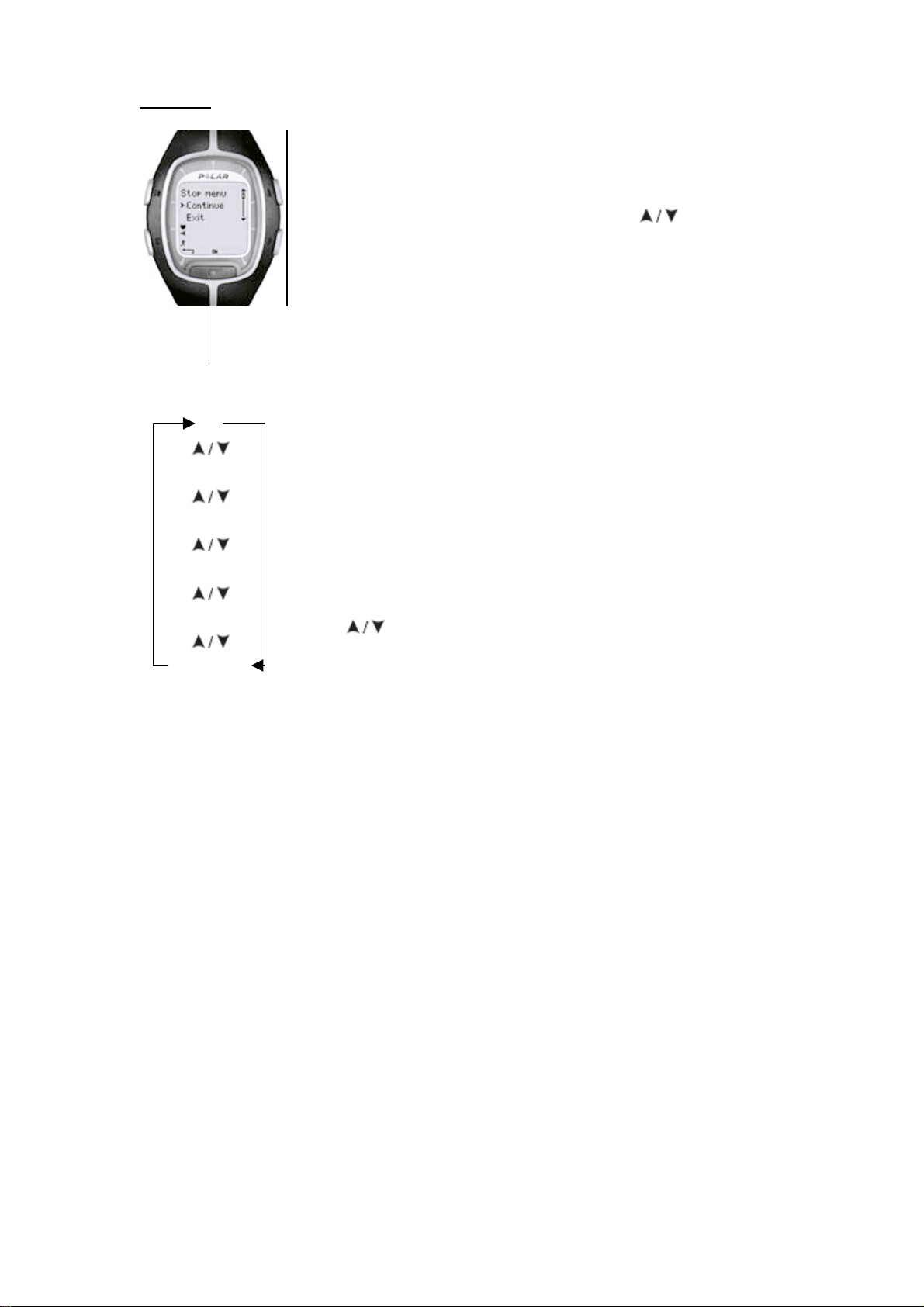
Page 22
停止菜单:
继续
退出
概要
设置
重设
(自由模式)
2.5 停止锻炼
按停止按钮可以中止锻炼记录。在屏幕上就会显示停止菜单。
心率表会中止记录您的锻炼成果。
停止菜单中包含如下子菜单。您可以通过 键进行移动,
并按红色按钮确认。
· 继续: 继续进行锻炼
· 退出: 停止锻炼记录
· 概要: 在锻炼过程中您可以查找概要信息并在此以后继续
您的锻炼。参见下一页可获取更多信息。
· 设置: 改变设置。参见第 21 页了解更多。
· 重设: 重设您当前的锻炼信息并重新开始进行锻炼。您刚刚
进行重设的信息将不会被记录于档案中。在屏幕上会显示重
设锻炼信息?否/是的字句。按红色按钮确认您的选择。
·自由模式: 您可以在另一个锻炼模式(非自由模式)下进行
锻炼时转入自由模式。若要获取更多关于在跑步电脑中重设
不同锻炼信息的内容,请参见第 35 页。
(
提示: 在自由模式下进行锻炼,您不会在停止菜单中看到此
选项。
再次按停止键可以停止记录。另外,您也可以从菜单上通过
)
键选择退出。
Page 21
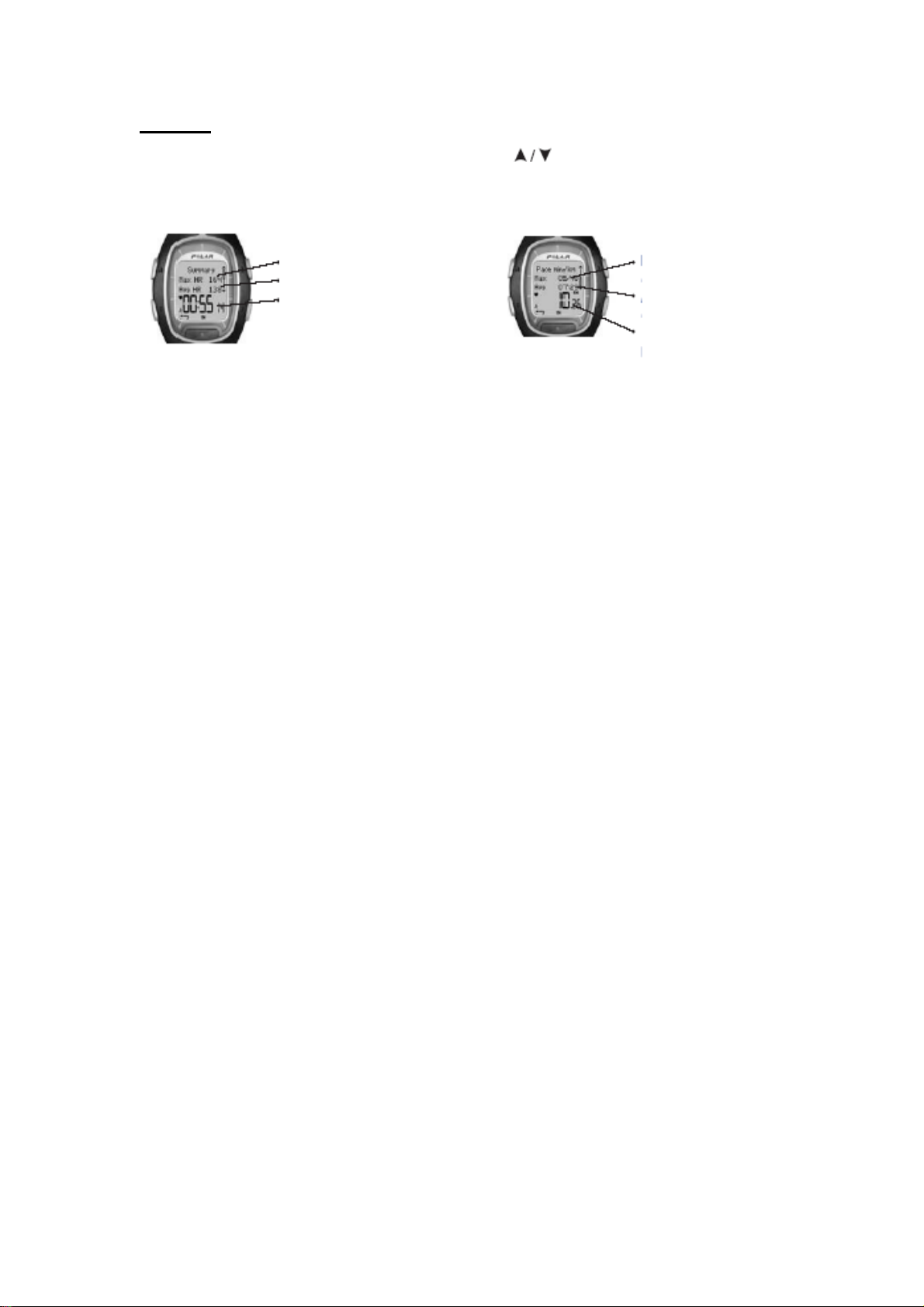
Page 23
概要: 当您选择概要时会显示以下信息。您可以通过 键滚动屏幕来浏览信息或按停止
键停止信息浏览。锻炼结束以后会在档案中显示详细锻炼信息,参见下一章以了解更多信息。
概要
Max HR (最大心率)
Avg HR (平均心率)
持续时间 (总锻炼时间)
步速
Max pace / Max speed
(最高步速/速度)
Avg pace / Avg speed
(平均步速/速度)
距离 (总长度 公里/ 英
里)
Page 22
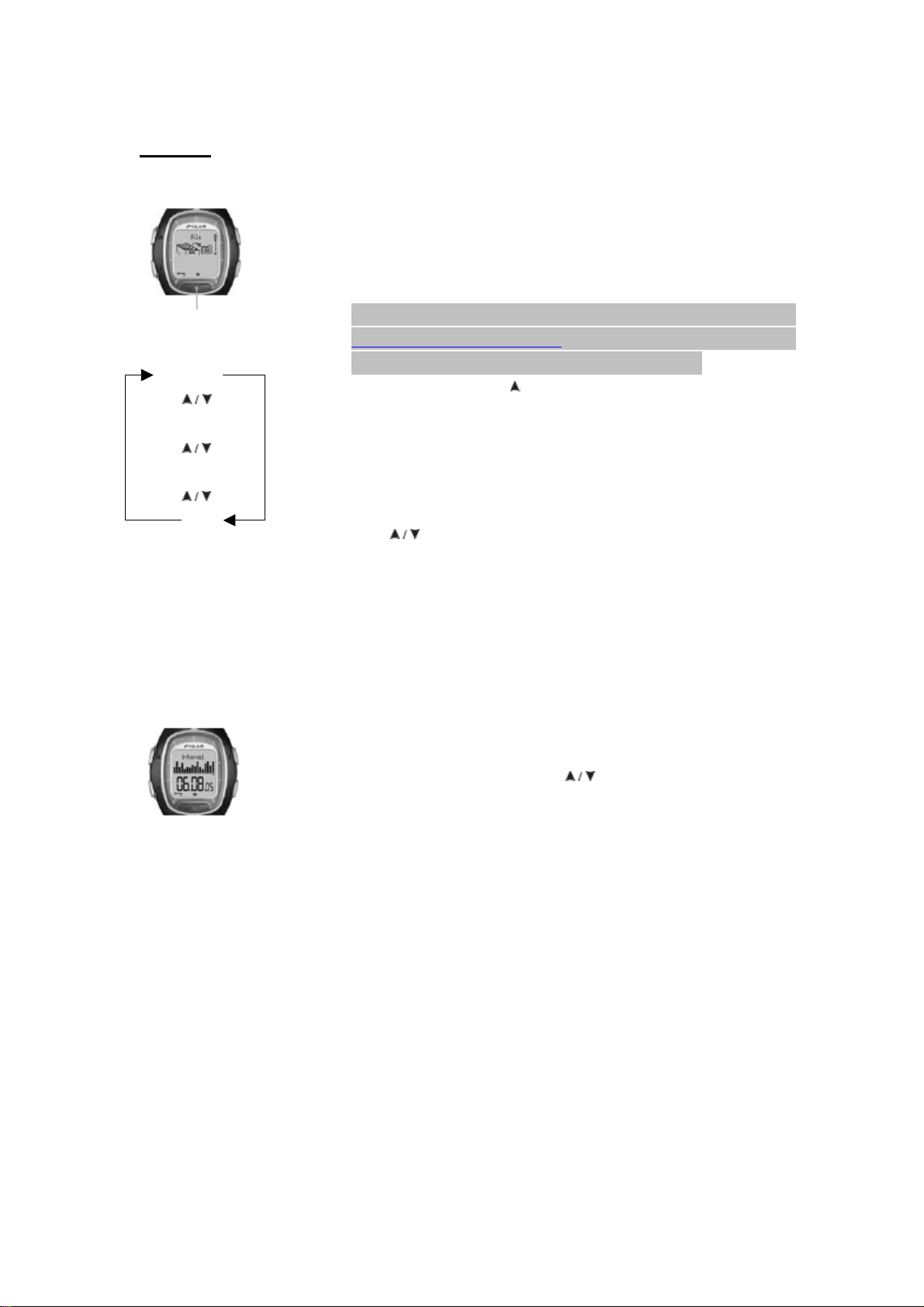
Page 24
3、档案——查阅已记录的数据信息
档案
锻炼日志
周锻炼日志
全部锻炼日志
清除
锻炼日志
锻炼以后浏览详细的锻炼信息对您的锻炼是十分有帮助的。您
的锻炼数据保存于档案中。请注意,只有在秒表功能已开启至
少一分钟的状态下,或者在记录了一圈的数据信息后,心率表
才能将你的锻炼数据储存下来
小贴士:您可以将您的锻炼数据从您的跑步电脑上传到
www.PolarRunningCoach.com
据分析。若您要了解更多信息,请参见第70页。
1. 在时间模式下,按
2. 按红色按钮,包含如下子菜单:
· 运动日志
· 周锻炼日志
· 全部锻炼日志
· 清除
3. 按
浏览已记录的数据信息。
4. 按停止按钮,停止数据信息浏览
· 回到时间模式,按住停止键
从锻炼日志中,您可以在相关的锻炼持续时间,锻炼模式以及
锻炼整体趋势间进行比较。概要档案以信息条的形式显示您最
近锻炼中,16 次最长的锻炼时间,并且该条信息的高度表示锻
练时间的长短。您可以通过按
红色按钮来进行选择。
。
的网络服务来进行更进一步的数
键,显示档案。
键来选择您的选项,并按红色按钮确认。您可以完整
键来进行浏览。并且通过按
Page 23
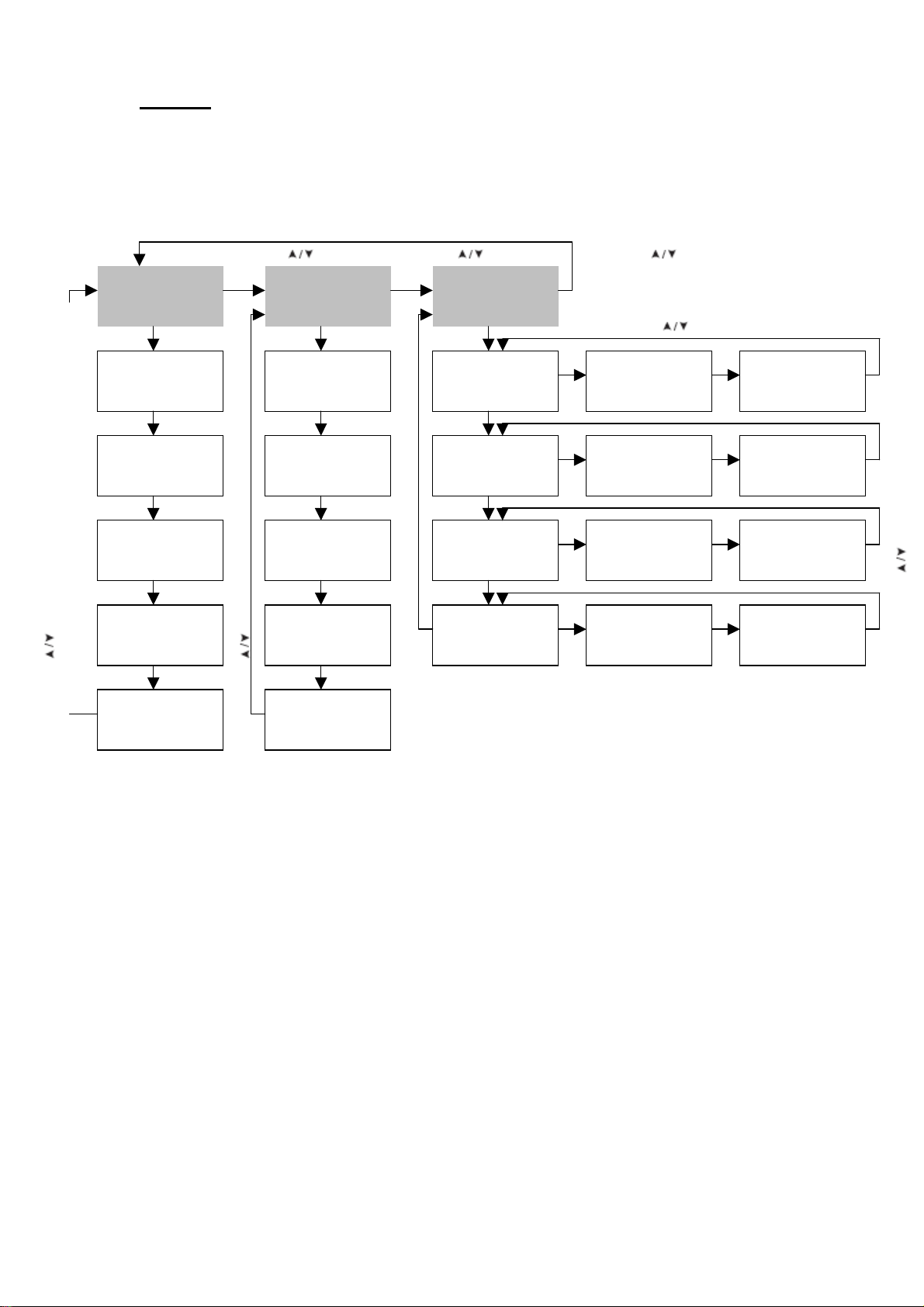
按
键来滚动并
择
同
动
按
按
来滚动并
择
同圈
数据资料
按
键来
较
同单圈
数值
/
/
/
按
键来滚动并
择
同
动数值
的运
不
选
通过
Page 25
浏览锻炼过程中已记录信息的流程如下图所示:
按 键 按 键 按
锻炼名称及锻
炼时间
按红色按钮
心率
目标心率区
在区时间
速度/步速
热量消耗
按停止键返回锻炼
主菜单
运动区
按红色按钮
运动区 1
区
运动区 2
的运
不
运动区 3
选
运动区 4
通过
运动区 5
按停止键返回
到运动区主菜
单
圈时
按红色按钮
第一圈时间
的
第一圈心率
不
选
第一圈速度
步速
钮
第一圈距离
红色
按停止键返回到
通过
圈时主菜单
在本章节中将会更详细的论述屏
幕上显示的信息。
按
第二圈时间
第二圈心率
第二圈速度
步速
第二圈距离
键
第三圈时间
第三圈心率
第三圈速度
步速
第三圈距离
的
不
比
Page 24
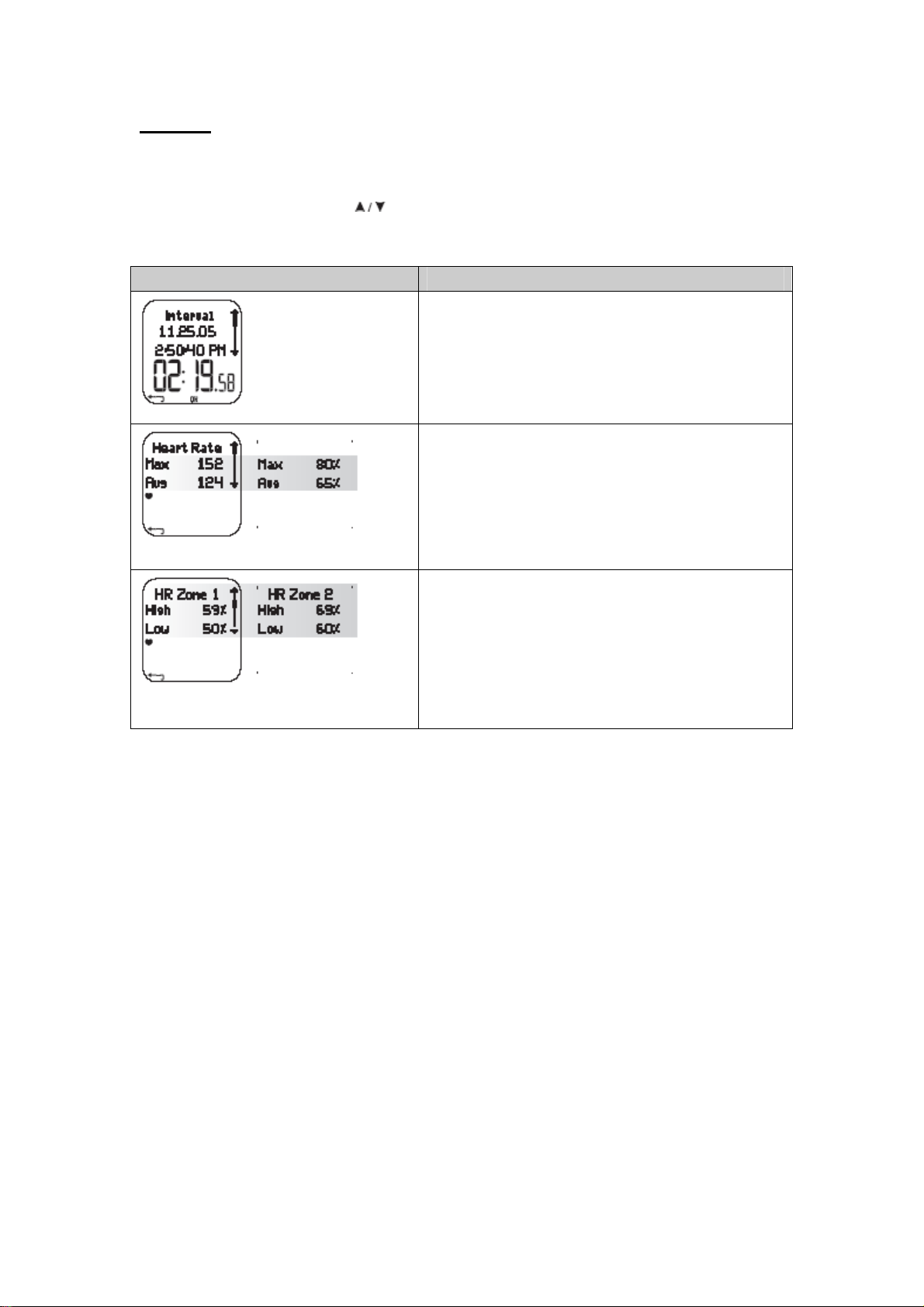
Page 26
在屏幕上显示的已记录信息在本节中会有更详细的阐述。
按红色按钮进入锻炼目录。按
按钮返回锻炼目录。
已记录的锻炼档案数据 屏幕显示
键浏览已记录的信息。在浏览结束以后,您可以按停止
· 锻炼名称
· 日期
· 锻炼开始时间
· 锻炼总持续时间
· 平均心率与最大心率
屏幕交替显示:
- 每分钟心跳次数
- 最大心率百分比
注意: 屏幕上会自动交替显示心率数据。
· 心率 / 步速 / 速度区: 上限数值和下限数值*
屏幕交替显示:
- 不同区域以及不同数值
*
如果您关闭了目标心率区时,屏幕上将不会显示
上述信息。
Page 25

Page 27
已记录的锻炼档案数据 屏幕显示:
· 低于/处于/高于目标心率区时间*
屏幕交替显示:
- 不同心率区以及不同数值
注意: 屏幕上会自动交替显示档案数据。
*
如果您关闭了目标心率区时,不会显示上述信息。
· 最大、平均速度或者最大、平均步速,总距离
按照明按钮(长按)来切换显示速度数值以及步速数
值。
· 显示已消耗的卡路里
Page 26

Page 28
在锻炼菜单中,按 键可以进入运动区菜单。随后按红色按钮可以进入运动区菜单的子菜
单。您可以按
区菜单。
已记录的锻炼档案数据 屏幕显示
键来浏览已记录的数据信息。当浏览完毕以后,按停止键可以返回到运动
· 运动区
在屏幕上会显示您在运动过程中,分别处于
五个运动区内的时间情况。数据条的高度代
表您在运动中处于不同运动区的总时间。若
您要了解更多关于 Polar 运动心率区的信息,
请参见第 61 页。
· 您在每个运动区中所消耗的总时间
按红色按钮可以进入圈时子菜单。按红色按钮可以浏览已记录的单圈数据。浏览完毕以后,
按停止键可以返回圈时菜单。
· 圈数
· 平均圈时
屏幕上交替显示:
- 最佳(最短圈时)圈的数量
- 圈时
Page 27

Page 29
已记录的锻炼档案数据 屏幕显示:
按 键可以比较不同圈的锻炼数据
· 圈数编号
· 每圈间隔时间
· 圈时
· 圈数编号
· 每圈的平均心率以及最高心率
屏幕交替显示:
- 每分钟心跳次数
- 最高心率百分比
· 每圈结束时的心率
· 圈数编号
· 每圈平均步速
· 每圈最高步速
按照明按钮(长按)屏幕会切换显示速度和
步速数值。
Page 28

Page 30
已记录的锻炼档案数据 屏幕显示:
· 圈数编号
· 从锻炼开始到跑完圈数时的距离
· 每圈距离
提示
:
·最后一圈不会被自动选为最佳圈,如果您希望在结束锻炼前记录最后一圈的锻炼数据,按
红色按键来储存最后一圈的数据,而不是按停止按键来结束锻炼。(例如,在竞技比赛中,
在越过终点线的时候)。
·当您在锻炼过程中跑完一圈时,屏幕上才会显示每圈数据。如果您仅仅跑了一圈,那么锻
炼记录中就有两圈的数据,因为在结束锻炼的时候按停止按钮,最后一圈的锻炼数据会被自
动记录下来。
·您要希望返回到时间模式,请按住停止键。
每周锻炼数据
在每周锻炼数据概要模式下,您可以浏览您上周准确的锻炼数据。这个档
案显示了您一周以来的锻炼成果。按
总锻炼时间。按红色按钮,来选择您想要浏览的周锻炼数据。
第一条显示的是本周锻炼数据概览。前一条显示的是过去 15 周的概要锻
炼数据。按红色按钮确定,并按
键滚动屏幕,在屏幕下部会显示
键浏览信息
Page 29

Page 31
每周锻炼数据
数据总值
数据总值包含有运动期间你所记录的运动数据的累计数值。通过使用数据总值档案,你可以
计算自己每个训练阶段(或者)每月的运动数据。当锻炼记录终止时,心率表便会自动更新
数据总值。通过此功能,你可以监测心率表自上次重设后所记录的各项累计数值。更多关于
如何重新设置数据总值的信息,请参阅手册第 33 页。
查阅数据总值
1. 在档案模式下,按下“▲向上”或者“▼向下”按钮,以选择“数据总值(Totals)”选项。
2. 按下红色按钮
● 能量消耗数值
● 你所累计跑步的公理
或英里数
● 锻炼持续时间
● 每周划分于各 Polar 运
动心率区内的锻炼时间
按下红色按钮进入以
下菜单:
● 你在五个运动区内
分别进行锻炼的累计
持续时间(使用“▲
向上”或“▼向下”
按钮,即可滚动查阅
相关信息)
Page 30

Page 32
3. 然后使用“▲向上” 或者 “▼向下”按钮,浏览下列数据信息:
数据总值
累计锻炼持续时间
● 心率表累计记录的锻
炼持续时间
● 数值累计起始日期
累计跑步距离
● 你所累计的跑步距离
● 数值累计起始日期
累计能量消耗数值
● 你所累计消耗的热量
数值
● 数值累计起始日期
累计锻炼次数
● 你所累计的锻炼次数
● 数值累计起始日期
重设数据总值
● 对数据总值进行重新
设置
注意:如果心率表尚未累计任何数据总值,萤幕则会显示“无数据总值
(Empty)
”。
Page 31

Page 33
重设数据总值
1. 在档案模式下,按下“▲向上”或者“▼向下”按钮,选择“数据总值(Totals)”选项;
2. 再次按下“▲向上”或者“▼向下”按钮,选择“重设数据总值(Reset Totals)”选项,
3. 从菜单中选择所需重设的数值总值;请按下红色按钮加以确认。
● All (所有数据总值)
● Duration (累计锻炼持续时间)
● Calories (累计能量消耗数值)
● Exe. Count (累计锻炼次数)
● Distance (累计跑步距离)
4. 心率表会显示“重设…?否/是 (RESET…? No/Yes)”。如需重设此数据总值,请按下红
5. 或者,你亦可以从菜单中选择“All (所有数据总值)”选项,从而删除全部数据总值;此
然后按下红色按钮。
并按下红色按钮。
色按钮,选择“是(Yes)”。被删除的数值将无法还原。
时,心率表会显示“重设数据总值?(Reset Totals?)”。选择“是(Yes)”,你即可删除所
有数据总值;选择“否(No)”,你即可返回重设菜单。
注意:如果数据总值已存满,心率表会自动从零开始重新计算。相关数据总值的最大记录范
围,请参阅手册第
删除数据
在删除模式下,你能够逐份删除此前记录的锻炼档案;或者同时删除全部的锻炼档案;或者
仅是删除相关的数据总值。
1. 在档案模式下,按下“▲向上”或者“▼向下”按钮,选择“删除数据(Delete)”选项;
然后按下红色按钮加以确认。
2. 按下“▲向上”或者“▼向下”按钮,浏览下列数据信息:
● Exercise:选择你需要删除的单份锻炼档案。
● All Exes:通过一次按钮操作来删除心率表所存储的全部档案数据。
● Totals: 依次删除各数据总值,或同时删除所有数据总值。
3. 心率表会显示“删除锻炼档案?否/是 (Delete Exercise? No/Yes)”;请选择“是(Yes)”,
并按下红色按钮加以确认。
● 如需返回时间显示模式,请按住“停止”按钮。
80
页。
Page 32

Page 34
4. 设置
在设置菜单下,你能够查阅或者更改相关设置。你亦可以使用个人电脑来
设定各项设置,并将其传输至你的跑步计算机中。更多详细信息,请参阅
手册第 70 页。
设置: 如需设置相关数值,请进行下列操作:
锻炼 ● 使用“▲向上” 或者 “▼向下”按钮,即可选择或调整所需数值。
▲/▼ ● 如果你在调节数值时按住“▲向上” 或者 “▼向下”按钮,那么心率表
功能 会快速滚动显示所选数值。
▲/▼ ● 按下红色按钮,即可对所选数值加以确认,并进入下级菜单。
用户模式 ● 按下“停止”按钮,即可取消所选数值,或者返回至上一模式或菜单。
▲/▼
用户模式 小贴士:登录 Polar 跑步教练网页(www.PolarRuningCoach.com),你即可查阅
▲/▼ 关于跑步与训练的运动技巧,了解如何借助跑步计算机才能让自己受益匪浅。
手表
Page 33

Page 35
4.1 锻炼设置
使用运动目标心率区进行锻炼,你即可获得不同的健身收益。运动区锻炼
意味着根据心率、速度或步幅的不同,你可以分别在 1-3 个不同的心率区
间内进行运动。在每一阶段的心率区锻炼结束时,心率表会显示相应的运
动计时;或者,在每一阶段的心率区锻炼结束时,心率表会显示你相应的
跑步距离。
基于心率数值的运动区锻炼实例: 基于速度/步幅的运动区锻炼实例:
自由锻炼
(Free)
▲/▼
基本锻炼
(Basic)
▲/▼
间歇锻炼
(Interval)
▲/▼
个人运动心率区锻
炼
(OwnZone)
▲/▼ 运动区 1 运动区 2 运动区 3 运动区 1 运动区 2 运动区 3
添加新锻炼 计时器 1 计时器 2 计时器 3 计时器 1 计时器 2 计时器 3
(Add new) 距离 1 距离 2 距离 3 距离 1 距离 2 距离 3
(HRmax:最高心率 (Speed:速度, Pace:步幅
Zones 1-3 repeat:运动区 1-3 循环重复) Zones 1-3 repeat:运动区 1-3 循环重复)
Page 34

Page 36
Polar 跑步计算机能够让你使用三种预设的运动区锻炼功能:
基本锻炼(Basic) 运动区 1(Zone1) 运动心率区 3 内的心率数值 无计时器显示/无距离显示
进行中等运动强度的基本训练;建议持续锻炼时间为 45 分钟。
间歇锻炼(Interval) 运动区 1(Zone1) 运动心率区 2 内的心率数值 计时器:5 分钟
进行基本的间歇训练,其适合不习惯间歇训练的健身人士使用。
首先进行 5 分钟的热`身运动,然后分别进行持续 3 分钟与 5 分钟的高强度运动和低强度恢
复运动,最后以 5 分钟的放松运动来结束此阶段的锻炼。
个人运动心率区锻炼(OwnZone) 个人运动心率区 最高心率数值的 65-85%
无计时器显示/无距离显示
进行运动强度中等、基于个人运动心率区(每日健康状况)的基本训练;建议持续锻炼时间
为 45 分钟。更多详细信息,请参阅手册第 59 页。
在开始运动时,你可以通过跑步计算机的设置选项来选择已经预设的锻炼类型。例如,如果
每周二你都会进行相同的跑步训练,那么在每次跑步时,你只需选择相同的锻炼类型即可。
运动区 2 (Zone2) 运动心率区 4 内的心率数值 计时器:3 分钟
Page 35

Page 37
1. 在设置模式下按下红色按钮,以选择“锻炼(Exercise)”选项;然后按下红色按钮对此加
2. 使用“▲向上” 或者 “▼向下”按钮选择“选择(Select)”选项,即可选择所需的锻炼
3. 一旦锻炼模式已设定,你便可以按照下列选项来进行操作:
选择锻炼类型
通过选定“选择(Select)”选项,你即可将当前的锻炼模式设置为此后新锻炼的默认类型。
1. 在锻炼模式下,使用“▲向上” 或者 “▼向下”按钮选择所需的锻炼类型;然后按下红
2. 再次使用“▲向上” 或者 “▼向下”按钮设定“选择(Select)”选项,然后按下红色按钮
3. 心率表会显示“设置为默认锻炼类型(Selected as default exercise)”,请 按 下红色按钮加以确
以确认。
类型;然后按下红色按钮。
● 自由锻炼(Free) (无预先设定的锻炼设置,你可以进行任何类型的运动)
● 基本锻炼(Basic)
● 间歇锻炼(Interval)
● 个人运动心率区锻炼(OwnZone)
● 添加新锻炼(Add new) (你亦可以添加自己设定的运动类型)
● 选择(Select)
● 查阅(View)
● 编辑(Edit)
● 重命名(Rename)
● 默认设定(Default)
色按钮对此加以确认。
加以确认。
认。当你重新开始锻炼的时候,新锻炼的模式即为默认设置。
Page 36

Page 38
查阅锻炼数据
选择“查阅(View)”选项,你即可查阅当前的锻炼设置:
1. 在锻炼模式下,使用“▲向上” 或者 “▼向下”按钮选择所需的锻炼类型;然后按下红
2. 在菜单中使用“▲向上” 或者 “▼向下”按钮选择“查阅(View)”选项,然后按下红色按
3. 再次使用“▲向上” 或者 “▼向下”按钮,以滚动浏览下列数值:
● 锻炼名称
● 各运动区的目标心率区/速度/步幅上下限数值
● 计时器
● 此运动区内的锻炼时间/跑步路程
编辑锻炼内容
如果你想按照自己的需要对此前预设的锻炼内容(基本锻炼(Basic)或间歇锻炼(Interval))进
行修改,请参照添加锻炼类型的操作步骤。
1. 在锻炼模式下,使用“▲向上” 或者 “▼向下”按钮选择所需的锻炼类型;然后按下红
2. 在菜单中使用“▲向上” 或者 “▼向下”按钮选择“编辑(Edit)”选项,然后按下红色按
3. 请参照以下添加锻炼类型的操作步骤。
添加新锻炼
你亦可以将自己的锻炼类型添加至跑步计算机的相关设置中。首先,你可以针对每组锻炼分别
设置 0 至 3 个运动区,并且设定相应的的目标运动心率区或者速度/步幅上下限数值;其次,你
还可以设定计时器或跑步路程数值,从而引导自己进行运动。
Page 39
请参阅下面的图解,以了解添加新锻炼的整个操作步骤:
如何添加包含运动区 1-3 的新锻炼类型:
1. 在锻炼模式下,使用“▲向上” 或者 “▼向下”按钮选择“添加新锻炼(Add new)”选项;
2. 设定此组锻炼所包含的运动区的数目。
色按钮对此加以确认。
钮加以确认。
注意:根据你所选择的锻炼类型与相关设置的不同,心率表显示的数值会有所差异。
色按钮对此加以确认。注意,此时你无法选择自由锻炼(Free)选项。
钮加以确认。
然后按下红色按钮加以确认。
Page 37

新锻炼已添加
锻炼模式
添加新锻
炼
运动区设
置
为每组锻
炼设置相
应的运动
区
运动区 1-3
运动区类
型
设定每组
锻炼的运
动区类型
- 心率
- 速度/
步幅
无运动区设置 (0 zones)
心率
设定每组
锻炼的运
动心率区
- Polar 运
动心率区
- 手动运
动心率区
速度/步幅
设定每组
锻炼的速
度/步幅上
下限数值
Polar 运动
心率区
设置目标
运动心率
区
手动运动
心率区
设置目标
运动心率
区
运动区指
引/指引类
型
为每组锻
炼设置相
应的计时
器/跑步路
程
计时器
针对每组
锻炼设置
计时功能
跑步路程
针对每组
锻炼设置
相应的跑
步路程
运动区 2-3
针对运动区
2-3,请重复
设置其目标
心率区、速
度/步幅上下
限数值,以
及计时器/跑
步路程
Page 38

Page 40
锻炼区数目
● 0-3(如果你选择了无运动区设置 (0 zones),请参阅下页的详细信息*)
3. 为每组锻炼设定相应的
练)
运动区类型
● 心率
● 如果你选择的运动区类型是基于心率数值的,那么请你确定是使用 Polar 运动心率区功
能,还是使用手动设定的运动心率区功能。
● 运动心率区
● 将 Polar 运动心率区设置为此组锻炼的目标心率区
● 心率区 1:选择运动心率区(例如,运动心率区 1(最高心率的 50-59%)等等),并按下
红色按钮加以确认。 由步骤 4 继续操作。
● 手动运动心率区
● 将手动运动心率区设置为此组锻炼的目标心率区
● 心率区 1:设置运动心率区的上下限数值,并按下红色按钮加以确认。
● 速度/步幅(该选项视速度查阅模式而定)
● 如果你选择的运动区类型是基于速度或步幅的,那么请你设定此运动区相应的速度或
步幅数值。
● 基于速度的运动区 1 或基于步幅的运动区 1:设置运动区的上下限数值,并按下红色
按钮加以确认。
由步骤 4 继续操作。
4. 你可以将心率表的
一段特定距离的
路程
运动区类型
由步骤 4 继续操作。
计时器
设定在需要切换运动区的时候发出响闹提示;或者你也可以设定
,在跑完此段路程后,心率区亦可以自动进行切换。
(选择基于心率数值的运动,或者基于速度/步幅的训
Page 39

Page 41
运动区引导
● 计时器
● 运动区 1 的计时器设置:设置此运动区的计时器(设定分钟与秒数)。
● 跑步路程
● 运动区 1 的跑步路程设置:设置此运动区内的跑步路程(公里或英里,其视你选择的测
● 关闭运动区引导功能
5. 如果你已经完成了第一个运动区的设置,萤幕会显示“运动区 1 设置完毕!(Zone 1 OK!)”。
6. 一切准备就绪后,萤幕会显示“新锻炼已添加(New exercise added)”;然后,心率表将自
新锻炼将自动添加至你的锻炼菜单中,你可以选择它来进行运动训练。
* 添加不包含运动区的新锻炼类型:
你还能够添加不包含任何运动区的新锻炼类型。这意味着运动期间,你将无法使用运动区引
导功能,以得知何时需要进行运动区切换。在这种情况下, 你可以在锻炼的过程中使用
心率区锁定(Zonelock)功能来切换不同的运动区。更多关于 Zonelock 功能的信息,请参参阅手
册第 19 页。此外,你仍然可以使用计时器与跑步路程设置来引导自己进行运动锻炼。
1. 在锻炼模式下,使用“▲向上” 或者 “▼向下”按钮选择“添加新锻炼(Add new)”选项;
2. 锻炼区数目
量单位而定)
● 关闭运动区的计时器与跑步路程设置。这意味着运动期间,你将无法使用运动区引导功
能,以得知何时需要进行运动区切换。
如果你分别设定了几个不同的运动区,那么请重复步骤 3 与 4,直至所有运动区都设定完
毕为止。
动返回至锻炼菜单。
然后按下红色按钮加以确认。
● 将运动区数目设置为 0。
Page 40

Page 42
3. 在锻炼期间,你可以设置
运动区引导
● 计时器
● 确定你在锻炼期间需要设置的计时器的数目。
● 锻炼计时器数目:1-3
● 跑步路程
● 确定你在锻炼期间需要设置的跑步路程的数目。
● 路程 1:设定距离数值(公里或英里,其视你选择的测量单位而定)
4. 请重复步骤 3,直至此锻炼阶段的计时器设置与跑步路程设置全部完成。
一切准备就绪后,萤幕会显示“新锻炼已添加(New exercise added)”;然后,心率表将自
动返回至锻炼菜单。
注意
●
●
小贴士
● 更多关于目标运动心率区,以及如何在锻炼期间使用目标运动心率区的信息,请参阅手册
第 58 页,目标运动心率区一章。
● 更多关于基于心率数值的训练程式的信息,请浏览网页 www.PolarRunningCoach.com
● 如需返回时间显示模式,请按住“停止”按钮。
计时器
可以对
步用时)。
● 跑步路程数目:1-3
跑步路程
● 计时器 1:设置计时器的分钟与秒数。
进行设定(例如,在不进行数据记录的情况下,通过此功能跟进每圈的跑
计时器设置指的是跑步计算机在特定的时间段过后发出响闹提示的功能。
跑步路程设置指的则是跑步计算机在你跑完特定的路程后发出响闹提示的功能。
的响闹提示功能(例如,提示自己补充水分);或者你也
。
Page 41

Page 43
4.2 功能设置
在功能设置菜单下,你能够对跑步计算机的各种功能进行设定。通过使用
这些功能,你可以在运动时获得最佳的锻炼效果。
你能够更改设定下列功能:
● 鞋夹数据记录装置 开启或者关闭鞋夹数据记录装置,并对其进
行校准。
● 速度查阅 设置是否需要查阅速度或者步幅数值。
功能设置: ● 自动圈数记录功能 设置跑步计算机是否能够自动记录圈数资料。
鞋夹数据 ● 心触式免按功能 更改心触式免按功能(
-touch)的设置。
记录装置 ● 心率查阅 设置心率的显示模式。
(Footpod) ● 运动心率区 分别设定五组运动心率区的最低心率数值。
▲/▼
速度查阅 1. 在时间显示模式下,使用“▲向上” 或者 “▼向下”按钮,以滚
(Speed View) 动选择“设置(Settings)”选项;然后按下红色按钮。
▲/▼
自动圈数记录 2. 按下“▲向上” 或者 “▼向下”按钮选择“功能设置(Features)”
(AutoLap) 选项,然后按下红色按钮加以确认。
▲/▼
心触式免按功能 3. 请选择所需设置的功能,按下红色按钮,并按照下列步骤进行操作:
(
-touch)
▲/▼
心率查阅
(HR View)
▲/▼
运动心率区
(Sportszone)
萤幕显示: 先使用“▲向上”或者“▼向下”按钮进行设置,然
后按下红色按钮加以确认
鞋夹数据记录装置
(Footpod)
● 开启/关闭 (On/Off)
● 校准(Calibrate)
“▲向上” / “▼向下”按钮
● 选择功能设置
如果你选择进行校准(Calibrate)设置:
萤幕显示: 先使用“▲向上”或者“▼向下”按钮进行设置,然
后按下红色按钮加以确认
校准(Calibrate)
● 跑步校准 (Run)
● 手动校准(Manual)
“▲向上” / “▼向下”按钮
● 选择如何对鞋夹数据记录装置进行校准
Page 42

Page 44
通过跑步进行校准
1. 首先,心率表会显示“校准路程 1.0 公里(Calibration Distance 1.0km)”。你可以设置自己
2. 萤幕显示“按下‘开始’按钮,进行...公里的跑步校准(Press Start and Run ...km)”。如需
3. 按下心率表上的红色按钮开始进行校准。当你起跑迈出第一步时,务必将固定有传感器的
4. 萤幕显示“在跑完...公里后,请按下‘确定’按钮(Press OK After ...km)”。请准确地在预
5. 此时,心率表会显示“保持站立!正在接收数据(Stand still! Receiving Data)”。请将手臂
6. 如果校准顺利完成,萤幕会显示“鞋夹数据记录装置校准已完成!(Footpod Calibration
7. 如果校准失败,萤幕会显示“鞋夹数据记录装置校准失败!(Footpod Calibration Failed!)”。
用以校准鞋夹数据记录装置的路程;然后按下红色按钮,即可对此加以确定。为了尽可能
精确地测量出你的跑步路程,你可以选择在附近运动场的 400 米跑道上进行跑步校准。对
于确保校准的精确性来说,校准鞋夹数据记录装置,从而使其与你往常跑步时的地形相适
应也是十分重要的因素。你跑得距离越长,校准的结果便会越准确。
开启速度传感器,请按住传感器上的红色按钮,直至传感器上的绿灯开始闪烁为止。
那只脚踩在起跑线上,然后保持平稳的步伐跑完预设的路程。
设路程的终点线处停下,然后按下红色按钮。
放下并保持站姿,直至 Polar 跑步计算机完成相关数据的接收为止。
Completed!)”。此后,心率表便会使用更新后的校准因数。
如果你按下“停止”按钮取消了校准步骤,那么心率表则会显示“校准已取消(Footpod
Calibration Cancelled)”。一旦校准失败或者校准步骤被取消,心率表则会使用上次更新
后的校准因数。
Page 43

Page 45
手动校准
如果你已经获取了心率表的校准因数(假设你此前已经对鞋夹数据记录装置进行了校准),那
么你便可以进行手动校准。校准因数指的是实际路程与心率表显示的未经校准的路程的比率。
例如,你跑完了 1200 米的路程,而心率表上显示的路程却为 1180 米,那么校准因数应该被
调节至 1200/1180=1.017。
1. 萤幕显示“校准因数 1.000 (Calibration Factor 1.000)”与闪烁的数值。调节校准因数,并
按下红色按钮加以确定。
2. 心率表会显示“校准已完成!(Calibration Completed!)”,以及校准因数与此前的数值。按
下红色按钮,你即可返回至上级菜单显示。
注意:
●
现鞋夹数据记录装置!
于工作状态;并请从头开始执行校准步骤。如果仍然存在其他问题,请参阅手册第
见问题解答一章。
如果
Polar
跑步计算机无法探测到鞋夹数据记录装置发出的信号,那么萤幕则会显示“未发
(Foodpod not detected!)
”。检查鞋夹数据记录装置是否已开启,是否处
77
页,常
●
数据校准是以米制为度量单位的,因为即使是在使用英制作为度量单位的国家,人们使用
得最普遍的校准路程也是
400
米长的径赛跑道。
继续进行其他设置:
萤幕显示: 先使用“▲向上”或者“▼向下”按钮进行设置,然后按
下红色按钮加以确认
速度查阅 (Speed View)
● 公里/小时 或 英里/小时
(km/h or mph)
● 分钟/公里 或 分钟/英里
(min/km or min/mi)
自动圈数记录 ( AutoLap )
● 开启 (On)
● 关闭 (Off)
“▲向上” / “▼向下”按钮
● 选择查阅速度或者步幅数值(根据你所选择的测量单位
而定)
“▲向上” / “▼向下”按钮
● 设置跑步路程;每当你跑完预设的路程后,跑步计算机
便能够自动记录每圈的数据资料(0.4-10.0 公里 / 0.2-6.2 英
里)。
Page 44

Page 46
萤幕显示: 先使用“▲向上”或者“▼向下”按钮进行设置,然后按
下红色按钮加以确认
心触式免按功能( -touch)
● 显示运动心率区 (Show limits)
● 储存每圈数据 (Take Lap)
● 切换萤幕显示 (Change view)
● 开启夜光照明功能 (Light)
● 关闭心率表 (Off)
心率查阅 (HR View)
● 显示心率数值 (HR)
“▲向上” / “▼向下”按钮
● 选择功能选项
萤幕显示“(功能)已选定(Feature) selected”。
“▲向上” / “▼向下”按钮
● 选择数值的显示模式
● 显示心率百分比 (HR% )
运动心率区 (SportZones )
● 运动心率区的最低心率数值
“▲向上” / “▼向下”按钮
● 分别设定五组运动心率区的最低心率数值
萤幕显示“运动心率区设置已完成(SportZones
OK)”。
小贴士:当你进行赛跑时,请设置心率表的自动圈数记录(AutoLap)功能。在参加路程为 5 至
42 公里间的跑步竞赛时,你能够使用以每公里为记录单位的自动圈数记录功能,从而提高与
加速赛程分析的效率。
● 如需返回时间显示模式,请按住“停止”按钮。
Page 45

Page 47
4.3 用户设置
通过输入正确的个人资料,你可以尽可能确保跑步计算机运作时的高精确
性。对用户来说,尽可能输入真实有效的数据是十分重要的步骤。
1. 在时间显示模式下,使用“▲向上” 或者 “▼向下”按钮,以滚
动选择“设置(Settings)”选项;然后按下红色按钮。
用户设置
体重(Weight) 2. 按下“▲向上” 或者 “▼向下”按钮选择“用户设置(User)”选
▲/▼ 项,然后按下红色按钮加以确认。
身高(Height)
▲/▼ 3. 请按照下列步骤继续进行操作:
出生日期
(Birthday)
▲/▼
性别(Sex)
▲/▼ (Units)
活动强度
(Activity)
▲/▼
心率(Heart Rate)
▲/▼
最大摄氧量
(VO
2max)
注意:体重与身高的测量单位是根据你在单位设置中的相关选择而确
定的;在普通设置模式下,你可以更改单位设定。如需进入普通设置
模式,请按下停止按钮,然后选择普通设置
。
(General)>
测量单位
萤幕显示: 先使用“▲向上”或者“▼向下”按钮进行设置,然
后按下红色按钮加以确认
4. 体重 (Weight)
● 公斤 (kg)
● 磅 (lb)
5. 身高 (Height)
● 厘米 (cm)
● 英尺 / 英寸(ft/in)
“▲向上” / “▼向下”按钮
● 设置体重数值
“▲向上” / “▼向下”按钮
● 设置身高数值
Page 46

Page 48
萤幕显示: 先使用“▲向上”或者“▼向下”按钮进行设置,然后按
下红色按钮加以确认
6. 出生日期 (Birthday)
● 日/月 (Day/Month)
● 月/日 (Month/Day)
● 年份 (Year)
“▲向上” / “▼向下”按钮
● 设置“日”(在 24 小时制模式下),或者设置“月”(在
12 小时制模式下)
“▲向上” / “▼向下”按钮
● 设置“月”(在 24 小时制模式下),或者设置“日”(在
12 小时制模式下)
“▲向上” / “▼向下”按钮
● 设置年份数值
7. 性别 (Sex)
● 男性/女性(Male / Female)
“▲向上” / “▼向下”按钮
● 设置性别
8. 活动强度 (Activity)
● 极高(Top)
● 高(High)
● 中(Moderate)
● 低(Low)
9. 心率 (Heart Rate)
● 最高心率 (HRmax)
● 坐姿心率 (HRsit)
“▲向上” / “▼向下”按钮
● 设置活动强度水平
注意:请参阅手册第50页的活动强度水平。
“▲向上” / “▼向下”按钮
● 如果你清楚自己通过实验室所测得的当前最高心率数
值,那么你可以调节相关的数值。如果你是初次设置最高
心率数值,那么根据你的年龄所计算出的最高心率数值
(220-年龄) 将作为默认设置显示在心率表上。
● 设置你在保持坐姿时的心率数值
注意:更多关于最高心率
息,请参阅下一页的内容。
(HRmax)
与坐姿心率
(HRsit)
的信
Page 47

Page 49
萤幕显示: 先使用“▲向上”或者“▼向下”按钮进行设置,然后按
下红色按钮加以确认
10. 最大摄氧量(VO
2max)
“▲向上” / “▼向下”按钮
● 如果你清楚自己通过实验室所测得的当前最大摄氧量,
那么你便可以对此数值进行调节。作为默认设置,心率表会
显示预估的 VO
2max 数值或者上次你所测得的 VO2max 数值。
注意:更多关于最大摄氧量
的内容。
(VO2max)
的信息,请参阅下一页
最高心率数值(HRmax):
最高心率数值可以用来估测能量消耗的多少。最高心率是你进行高强度运动时每分钟最高
的心跳次数,它亦是用以确定运动强度的有用工具。在实验室中进行高强度运动压力测试
是获取个人最高心率值的最准确的方法。
坐姿心率数值(HRsit):
坐姿心率数值可以用来估测能量消耗的多少。 佩戴好心率传输带,坐下,身体不要进行任
何运动,你即可轻松地确定自己的坐姿心率。2 至 3 分钟后,请在时间显示模式下按下红
色按钮,你所查阅的心率数值即为坐姿心率。如果你想更精确地计算出自己的坐姿心率数
值,请重复进行上述操作,然后计算出其平均值。
Page 48

Page 50
最大摄氧量(VO
最大摄氧量(VO
2max):
2max)可以用来估算能量的消耗状况,它指的是身体进行高强度运动时对氧气的
最高利用率;此外,它亦可以被用来衡量有氧能力或最大摄氧能力。最大摄氧量还是用以确
定有氧(心血管)健康水平的常用数值;它能够反映心血管系统在体内输送与利用氧气的能
力。在实验室中进行高强度运动压力测试是获取个人最大摄氧量的最准确的方法。
如果你已经通过实验室的临床测试确定了自己的最大摄氧量,那么你可以上下滚动按钮,以
调节此数值。如果你尚不清楚自己的最大摄氧量,那么你还可以通过健康测试来确定另一个
类似数值,即你的个人有氧健康指数(OwnIndex)。更多说明,请参阅手册第 65 页。
活动强度水平 (Activity level)
活动强度水平是对你的运动强度的估算。请选择过去三个月内,最符合你的运动总量与运动
强度的活动强度选项。
● 极高(Top) 你经常参加剧烈的体育活动,每周最少五次。例如,为提高比赛成绩而进行
锻炼。
● 高(High) 你经常参加剧烈的体育活动,每周最少三次。每次锻炼后,你都会气喘吁吁、
大汗淋漓。例如,每周跑步 10-20 公里或 6-12 英里,或者用 2-3 小时进行类似的体育活动。
● 中(Moderate) 你经常参加体育娱乐活动。例如,每周跑步 5-10 公里或 3-6 英里,或者每
周用 1/2 至小时的时间进行类似的体育活动;或者你的工作需要一定的体力活动。
● 低(Low) 你并非经常参加有计划的体育娱乐活动或进行大运动量的锻炼。例如,你
仅是为了放松心情而悠闲地散步,或者偶尔才进行令你喘气或出汗的运动。
Page 49

Page 51
4.4 普通设置
在普通设置菜单下,你能够修改编辑 Polar 跑步计算机的一般设定;这些
功能可以帮助你更好地处理跑步计算机上的相关数据。
普通设置
声音(Sound)
▲/▼ 1. 在时间显示模式下,使用“▲向上” 或者 “▼向下”按钮,
按钮锁定(Keylock) 以滚动选择“设置(Settings)”选项;然后按下红色按钮。
▲/▼
帮助功能(Help) 2. 在菜单中选择“普通设置(General)” 选项, 然后按下红色按钮
▲/▼ 加以确认。
测量单位(Units)
▲/▼ 3. 请按照下列步骤继续进行操作:
菜单语言(Language)
▲/▼
睡眠模式(Sleep)
萤幕显示: 先使用“▲向上”或者“▼向下”按钮进行
设置,然后按下红色按钮加以确认
4. 声音设置 (Sound)
● 音量(Volume)
VOL 2(音量 2)/VOL1(低音量 1)/ Off
(关闭声音)
● 偏离目标心率区响闹警示(TZ Alarm)
开启/关闭(On/Off)
“▲向上” / “▼向下”按钮
● 设置音量大小(按钮声音、活动声音、计
时器与跑步路程提示音)
“▲向上” / “▼向下”按钮
● 开启或关闭偏离目标心率区响闹警示功能
注意;如果偏离目标心率区响闹警示功能已设置,那么当你的运动心率高于或低于目标心率
区时,
的
5. 按钮锁定(Keylock)
● 手动锁定/自动锁定(Manual/Automatic)
Polar
TZ Alarm
跑步计算机会于你每次心跳时发出响闹警示。即使你关闭了声音设置,心率表
与闹铃功能将仍然保持运作状态。
“▲向上” / “▼向下”按钮
● 设置锁定设定
注意;在选择了自动锁定功能后,如果一分钟内你没有按下任何按钮,那么心率表将开启自
动锁定功能。
Page 50

Page 52
萤幕显示: 先使用“▲向上”或者“▼向下”按钮进行设
置,然后按下红色按钮加以确认
6. 帮助功能(Help)
● 开启/关闭(On/Off)
“▲向上” / “▼向下”按钮
● 设置帮助功能
注意;如果你开启了帮助功能,那么帮助文字能够引导你正确使用心率表的各项功能。例如,
心率表会提示你,传感器的讯号已接收到。帮助文字能够帮助你更好地使用
Polar
跑步计算机。
7. 测量单位(Units)
● 公斤/厘米/公里(kg/cm/km)
● 磅/英尺/英里(lb/ft/mi)
8. 菜单语言(Language)
● 英语(English)
● 德语(Deutsch)
● 西班牙语(Español)
● 法语(Français)
9. 睡眠模式(Sleep)
● 开启睡眠模式?(Activate sleep mode?)
否/是(No/Yes)
“▲向上” / “▼向下”按钮
● 设置测量单位
“▲向上” / “▼向下”按钮
● 设置菜单语言
“▲向上” / “▼向下”按钮
● 设置相关数值
注意;
●
如果你在一段时间内将不使用心率表,那么你可以开启它的睡眠模式,以节省电量。按下任
意按钮,你即可重新开启
Display on? No/Yes)
开启并正常工作。如果你想再次开启睡眠模式,那么请使用红色按钮选择“否
下停止按钮。
●
在睡眠模式下,闹铃功能将不受任何影响。
● 如需返回时间显示模式,请按住“停止”按钮。
Polar
跑步计算机;此时,心率表会显示“开启萤幕显示?否/是
”。如果你使用红色按钮选择了选项“是
(Yes)”
,那么跑步计算机则会重新
(No)”
,或者按
(Turn
Page 51

”
Page 53
4.5 手表设置
在没有进行运动的时候,你亦可以将 Polar 跑步计算机作为手表来使用。如需
更改手表设置,请按照本章节的相应步骤进行操作。
手表设置 4.5.1赛事设置(Event)
赛事设置(Event) 明确的比赛目标是让你保持持久的训练动力的重要因素。你可以在
▲/▼ 跑步机算机中进行赛事设置;通过使用赛事计时器,你能够准确地
闹铃设置(Alarm) 跟进相应的运动天数,直至下一项赛事开始时为止。在时间显示模式
▲/▼ 下按住“▲向上” 按钮,你即可在心率表的显示萤幕上设置赛事计
时区 1(Time 1) 时器。
▲/▼
时区 2 (Time 2)
▲/▼
时区设置
(Time Zone)
▲/▼
日期设置
(Date)
1. 在时间显示模式下,按下“▲向上” 或者 “▼向下
按钮,直至萤幕显示“设置(Settings)”选项为止;然
后按下红色按钮。
2. 在菜单中选择“手表设置(Watch)” 选项,按下红色
按钮加以确认。
3. 继续按下“▲向上” 或者 “▼向下”按钮选择“赛
事设置(Event)”选项,按下红色按钮加以确认。
4. 如需查阅或者更改赛事设置,请按照下列步骤进行操
作:
萤幕显示: 先使用“▲向上”或者“▼向下”按钮进行
设置,然后按下红色按钮加以确认
5 .赛事设置(Event)
● 查阅 (View)
“▲向上” / “▼向下”按钮
● 查阅赛事内容
Page 52

Page 54
萤幕显示: 先使用“▲向上”或者“▼向下”按钮进行设
● 日期(Date)
- 日/月(Day/Month) 或者
- 月/日(Month/Day)
● 重命名
● 删除
(Delete)
(Rename)
置,然后按下红色按钮加以确认
“▲向上” / “▼向下”按钮
● 设置赛事的日期(日期格式的顺序依据你的
单位设置而定)
“▲向上” / “▼向下”按钮
● 使用“▲向上” 或“▼向下”按钮来选择
字母,从而对赛事重新进行命名;然后按下红
色按钮加以确认
“▲向上” / “▼向下”按钮
● 删除此项赛事
● 如需返回时间显示模式,请按住“停止”按钮。
4.5.2 闹铃设置 (Alarm)
使用闹铃功能,心率表可以被设定在某一特定时间发出响闹提示。
1. 在时间显示模式下,按下“▲向上” 或者 “▼向下”按钮,直至萤幕显示“设置(Settings)”
选项为止;然后按下红色按钮。
2. 在菜单中选择“手表设置(Watch)” 选项,按下红色按钮加以确认。
3. 继续选择“闹铃设置(Alarm)”选项,按下红色按钮加以确认。
Page 53

Page 55
4. 如需更改闹铃设置,请按照下列步骤进行操作:
萤幕显示: 先使用“▲向上”或者“▼向下”按钮进行设置,然后按
下红色按钮加以确认
5. 闹铃(Alarm)
● 关闭闹铃(Off)
● 单次闹铃(Once)
● 周一至周五闹铃(Mon-Fri)
“▲向上” / “▼向下”按钮
● 设置闹铃模式
● 每日闹铃(Daily)
6. 上午/下午 (AM/PM)
(如果你选择了 12 小时制)
7. 小时 (Hours)
“▲向上” / “▼向下”按钮
● 选择上午/下午
“▲向上” / “▼向下”按钮
● 设置小时数值
8. 分钟 (Minutes)
“▲向上” / “▼向下”按钮
● 设置分钟数值
在(除锻炼模式以外的)所有模式下,心率表的闹铃功能均可运作。当心率表发出响闹时,萤
幕会显示“闹铃!贪睡? (Alarm! Snooze?)”,并伴随闪烁的夜光照明显示。如果你按下“停
止”按钮,响闹即可停止;否则响闹会持续一分钟的时间。如果你想开启 10 分钟的贪睡功能,
请按下“▲向上”与“▼向下”按钮、或者红色按钮:萤幕显示“贪睡功能(Snooze)”,同时
贪睡计时器开始运作;心率表将在 10 分钟后再次发出响闹提示。如需取消贪睡或闹铃功能,请
在贪睡模式下按下“停止”按钮。
或者,在时间显示模式下按住夜光照明按钮,你即可快速切换至闹铃设置模式。
注意:
●
●
当心率表显示低电量符号 时,闹铃功能将无法开启。
即使你已经在普通设置菜单下关闭了声音功能,心率表的闹铃仍将保持运作。
● 如需返回时间显示模式,请按住“停止”按钮。
Page 54

Page 56
4.5.3 时区设置 (Time Zone)
使用 Polar 跑步计算机,你可以设置两组时区功能,从而帮助自己跟进不同时区的时间。
1. 在时间显示模式下,使用“▲向上” 或者 “▼向下”按钮,以滚动选择“设置(Settings)”
选项;然后按下红色按钮。
2. 在菜单中选择“手表设置(Watch)” 选项,按下红色按钮加以确认。
3. 继续选择“时区 1(Time 1)”选项,按下红色按钮加以确认。
4. 如需更改相关设置,请按照下列步骤进行操作:
萤幕显示: 先使用“▲向上”或者“▼向下”按钮进行设置,然后按
下红色按钮加以确认
5 时区 1 (Time 1)
● 12/24 小时制 (12h/24h)
6. 小时 (Hours)
“▲向上” / “▼向下”按钮
● 选择时间显示的格式
“▲向上” / “▼向下”按钮
● 设置小时数值
7. 分钟 (Minutes)
“▲向上” / “▼向下”按钮
● 设置分钟数值
当你完成时区 1 (Time 1)的设置后,请继续设定时区 2(Time 2):
萤幕显示: 先使用“▲向上”或者“▼向下”按钮进行设置,然后按
下红色按钮加以确认
时区 2 (Time 2)
“▲向上” / “▼向下”按钮
● 设置时差数值(较之时区 1,时区 2 早或迟几个小时)
在手表设置菜单下,你可以选择时区设定:
1. 在时间显示模式下,按下“▲向上” 或者 “▼向下”按钮,直至萤幕显示“设置(Settings)”
选项为止;然后按下红色按钮。
2. 使用“▲向上” 或者 “▼向下”按钮选择“手表设置(Watch)” ,然后按下红色按钮加
以确认。
3. 继续使用“▲向上” 或者 “▼向下”按钮,以从菜单中选择“时区设置(Time Zone)”;
接着请选择时区 1(Time 1)或时区 2(Time 2)。萤幕会显示“时区 1 使用中(Time 1 in use)”
“时区 2 使用中(Time 2 in use)”。
Page 55

Page 57
在时间显示模式下按住“▼向下”按钮,即可切换不同的时区。在心率表的萤幕显示上,位
于时间后面的数字 2 表示时区 2 正在使用中。
● 如需返回时间显示模式,请按住“停止”按钮。
4.5.4 日期设置(DATE)
进行日期设置:
1. 在时间显示模式下,按下“▲向上” 或者 “▼向下”按钮,直至萤幕显示“设置(Settings)”
选项为止;然后按下红色按钮。
2. 通过使用“▲向上” 或者 “▼向下”按钮,在菜单中选择“手表设置(Watch)” 选项,
按下红色按钮加以确认。
3. 继续在手表设置菜单下选择“日期设置(Date)”选项,按下红色按钮加以确认。
4. 如需更改相关设置,请按照下列步骤进行操作:
萤幕显示: 先使用“▲向上”或者“▼向下”按钮进行设置,然后按
下红色按钮加以确认
日期设置(Date)
● 月/日(Month/Day)
● 日/月(Day/Month)
● 年份 (Year)
“▲向上” / “▼向下”按钮
● 设置月、日与年份数值(日期格式的顺序依据你的单位
设置而定)
● 如需返回时间显示模式,请按住“停止”按钮。
Page 56

Page 58
5. 运动目标心率区
锻炼时,在不同的目标心率区内进行运动,你便可以获得不同的健身效果。基于你的运动目
标与基本的身体状况,你能够确定适合自己的运动目标心率区。Polar 跑步计算机具备三种运
动目标心率区功能:个人运动心率区(OwnZone),Polar 运动心率区与手动目标心率区。或者,
你亦可以使用基于速度与步幅的运动目标心率区(需要使用鞋夹数据记录装置)。
登录 Polar 跑步教练网页(www.PolarRunningCoach.com),你能够查阅更多关于目标心率区的
信息,以及使用个性化的训练程式。
锻炼时,请按照下列步骤来设置你的运动目标心率区:
1. 在时间显示模式下,按下“▲向上” 或者 “▼向下”按钮,直至萤幕显示“设置(Settings)”
2. 选择“锻炼(Exercise)” 选项,并按下红色按钮加以确认。
3. 继续选择所需修改的锻炼类型;然后按下红色按钮。注意,此时你将无法修改“自由锻炼
4. 按下“▲向上” 或者 “▼向下”按钮,直至萤幕显示“编辑(Edit)”选项为止;按下红
5. 继续编辑锻炼内容;更多相关的说明信息,请参阅手册第 35 页,“锻炼设置”一章。
强度进行锻炼。如果响闹警示功能已开启,在锻炼模式下心率表会显示图标
率高于或低于目标心率区的上下限,心率表便会发出响闹警示。如果你的心率处于目标心率区以
外,萤幕上的心率读数将开始闪烁,同时心率表会于你每次心跳时发出响闹提示。 如果你选择
了基于速度与步幅的运动目标心率区,那么当你的心率处于目标心率区以外时,Polar 跑步计算机
便会发出哔哔的警示声。如需开启或关闭响闹警示功能,请在菜单中选择设置(Settings)>普通设
置(General)>声音(Sound)>偏离目标心率区响闹警示(TZ Alarm);或者在锻炼时,你亦可以按住
夜光照明按钮,然后再按下“▲向上” 或者 “▼向下”按钮以选择 TZ Alarm 选项。如果帮助
功能已开启,心率表会显示“偏离目标心率区响闹警示已开启(TargetZone Alarm On)”或者“响
闹警示已关闭(TargetZone Alarm Off)”。
注意:
●
声;同时,运动目标心率区的相关信息也无法记录至锻炼档案中。
●
果此前你已经设置了闹铃功能,闹铃将仍然可以运作一次。
● 如需返回时间显示模式,请按住“停止”按钮。
选项为止;然后按下红色按钮。
(Free)”与“个人运动心率区锻炼(OwnZone)”选项。
色按钮加以确认。
偏离目标心率区响闹警示:使用偏离目标心率区响闹警示功能,你能够确保自己以正确的活动
。如果你的运动心
如果偏离目标心率区响闹警示尚未开启,那么在锻炼记录模式下,心率表将不会发出响闹警示
如果心率表已显示低电量符号 ,心率表的声音功能与夜光照明功能将自动关闭;但是,如
Page 57

Page 59
5.1 OWNZONE 个人运动心率区功能
Polar 跑步计算机能够自动确定你的个人有氧(心血管能力)运动心率区,这就是 OwnZone (OZ)
个人运动心率区功能。个人运动心率区功能可以确保你在安全的心率区范围内进行锻炼。
基于你的心率变化,OwnZone (OZ)个人运动心率区功能主要可以测定你的
对于大多数成年人来说,个人运动心率区相当于最高心率(HRmax)的 65-85%;根据身体状况
与精神状态的不同,每天你的个人运动心率区也会有所差异(例如,在你尚未从上一阶段的
训练中恢复过来,或者感觉承受较大精神压力的情况下)。通过持续 1 至 5 分钟的散步、慢跑
或其他热身运动,你便可以确定自己的个人运动心率区;建议你在刚开始运动时,动作应该
舒缓一些,运动强度应该低一点,然后再逐渐使心率升高。
个人运动心率区功能是针对健康人士而设计的,因此一些健康原因往往会导致心率表无法基
于心率变化测定你的个人运动心率区(例如,高血压、心律不齐、或者某种药物疗法)。
如何确定个人运动心率区
在开始测量个人运动心率区前,请务必确认:
你已正确设置了所有个人用户资料。
你已选择了个人运动心率区锻炼(OwnZone)功能。每当你开始进行个人运动心率区锻炼的
在下列情况下,你必须重新测量自己的个人运动心率区:
如果你改变了锻炼环境与锻炼模式。
如果你在停止运动一周之后,再次进行锻炼。
在开始锻炼时,如果你感觉不适(例如,你感觉身体不舒服、或者所承受的压力较大)。
如果你改变了心率表的设置。
1. 首先按照手册第 9 页“锻炼”一章的说明指导,开始进行运动。
2. 如果你已按下红色按钮开始进行锻炼,萤幕会显示“发现个人运动心率区(Finding
个人训练心率区
时候,Polar 跑步计算机便会自动测定你的个人运动心率区。
OwnZone)”;同时心率表将自动测量你的个人运动心率区,个人运动心率区符号 OZ ►_ _
将出现在显示萤幕上。
或者,如果你想跳过个人运动心率区的测量步骤,而使用此前所确定的心率区,请按下红
色按钮。
。
Page 58

Page 60
个人运动心率区的测定由以下五个阶段构成:
OZ ►_ _ _ _ 以较慢的步速走上 1 分钟。在第一阶段,你应该让自己的心率保持在 100 次/分
OZ ►►_ _ _ 以正常的步速走上 1 分钟。让你的心率平稳地上升 10-20 次/分钟,或者是
OZ ►►►_ _ 快步走上 1 分钟。让你的心率平稳地上升 10-20 次/分钟,或者是最高心率的
OZ ►►►►_ _ 慢跑 1 分钟。让你的心率平稳地上升 10-20 次/分钟,或者是最高心率的
OZ ►►►►► 快速漫步或者跑步 1 分钟。
现在你能够继续进行锻炼了。请尽量使自己保持在心率表所确定的个人运动心率区内进行运动,从
而获得最大的健身收益。
注意: 测定个人运动心率区
人运动心率区
小贴士:如需获得更多关于 OwnZone 个人运动心率区功能的详细信息,请登录 www.polar.fi
或者 www.PolarOwnZone.com 网页。
钟或最高心率的 50%以下;在完成每一阶段的测量时,心率表都会发出哔哔的
提示声(如果声音设置已开启),并且萤幕将被自动照亮(如果你此前已经开
启过一次夜光照明功能),这表示此测量阶段即将结束。
最高心率的 5%。
5%。
5%。
3. 在五个阶段中的某一时间点,你会听见两声哔哔声;此时,心率表已
经确定了你的个人运动心率区。如果你已经成功测定了自己的运动心
率区,萤幕会显示“个人运动心率区已更新(OwnZone Updated)”与
其心率上下限数值。根据所选设置的不同,个人运动心率区能够分别
以每分钟的心跳次数(bpm),或者最高心率百分比的形式显示在萤上。
4. 如果你按下红色按钮取消了个人运动心率区的测定,或者如果心率表未能测
定你的个人运动心率区,萤幕则会显示你此前所确定的个人运动心率区,以
及“ 个人运动心率区上下限(OwnZone Limits)”字符与相关心率数值。如果
你是初次开始测量个人运动心率区,并于中途取消了操作,心率表则会使用
基于你的年龄所计算出的心率上下限数值。
(OwnZone)
(OwnZone)
时,你的锻炼数据便已被记录至心率表中。
的用时已经包含在你的锻炼时间内,因此自从你初次测量个
Page 59

Page 61
5.2 Polar 运动心率区
你亦可以使用 Polar 运动心率区来引导自己进行锻炼;Polar 运动心率区功能可以提高基于心
率的训练的运动效率。依据最高心率百分比的不同,你可以分别在五组运动区内进行训练。
Polar 运动心率区功能使得你可以轻松地设定与监测自己的运动强度,并能跟进基于 Polar 运
动心率区的训练程式。
运动目标心率区 运动强度(最高心率百分比) 锻炼持续时间 健身收益/训练成效
5 最高强度运动心率区 90-100% 0-2 分钟 > 增强神经肌肉系统
4 高强度运动心率区 80-90% 2-10 分钟 > 提高无氧耐力
3 中等强度运动心率区 70-80% 10-40 分钟 > 提高身体的有氧能
2 低强度运动心率区 60-70% 40-80 分钟 > 促进新陈代谢 >增
1 最低强度运动心率区 50-60% 20-40 分钟 > 帮助加速大运动量
在运动区 1 内进行跑步时,其运动强度是非常低的。此处,主要的训练原理是通过运动恢复,
而并非通过锻炼来提高自己的运动水平。有时候,训练的强度可能很高,以至于第二天你甚
至还可能尚未完成运动恢复!在这种情况下,通过进行强度极低的训练,你能够加速运动恢
复的进程。
> 提高短距离赛跑的
最快速度
> 提高高速奔跑的持
续时间
力
> 促进血液循环
强有氧耐力 >增强体
质,从而使身体能够
承受较大强度的运动
训练
训练后的身体恢复
Page 60

Page 62
在运动区 2 内,我们可以进行耐力训练。此运动区内的训练是以简单的有氧跑步运动为主。
耐力训练是每位赛跑选手的训练计划中的基本要素。事实上,耐力训练也是任何训练计划的
基础构成。在此低强度运动区内进行长时间的耐力训练将有助于能量消耗;只有持之以恒地
进行耐力训练,你才能提高自己的运动水平。
在运动区 3 内,我们可以提高自己的有氧能力。与运动区 1 与 2 相比,运动区 3 内的训练虽
然强度较高,但仍然以有氧运动为主。运动区 3 内的训练可以由运动恢复后的间歇训练构成;
在此运动区内进行跑步训练将十分有助于增强心脏与骨骼肌的血液循环。
如果你的目标是在比赛中发挥自己的最大潜力,那么请在运动区 4 与 5 内进行训练。在这两
组运动区内,你可以进行间歇长达 10 分钟的无氧跑步运动。运动间歇越短,运动强度则越高;
因此通过运动间歇进行充分的身体恢复也十分重要。运动区 4 与 5 内的训练模式,其目的是
为了让赛跑选手取得最佳的比赛成绩。
通过使用已经测定的最高心率(HRmax),Polar 运动心率区能够进行个性化的设定。当你在某
一运动区内跑步时,你的目标是在整个运动区内进行充分的运动。因此,保持在运动区的中
间区域内进行运动固然很好,但是你也没有必要将自己的心率始终保持在某一特定的水平。
心率会逐渐与训练强度相适应。例如,由运动区 1 切换至运动区 3 时,在 3 至 5 分钟的时间
内,你的心率与循环系统将逐渐适应当前的运动强度。
根据训练内容、运动恢复、运动环境以及其他因素的不同,某一运动强度的训练所对应的心
率数值亦会有所变化;这就是为什么要对自己的疲劳感觉加以注意,并相应地调整训练计划
的重要原因。
Page 61

Page 63
使用 Polar 运动心率区功能引导你的训练进程
Polar 跑步计算机能够让你通过简单的方式来使用其运动区功能。你可以将运动区设置为自己
的目标心率区;你可以对计时器或跑步路程进行设定,以提示自己在锻炼期间切换运动心率
区;或者,你还可以手动设定运动心率区。更多说明指示,请参阅手册第 35 页,“锻炼设置”
一章。
如果你了解自己的最高心率、以及有氧与无氧极限,那么 Polar 运动心率区功能将能发挥其最
佳功用。如需确定最高心率,你可以使用年龄公式(跑步机算机中的默认设置),预测最高心
率(HRmax-p),或者是实验室中测定的最高心率数值。如果你已经为自己设定了某一运动目标
(例如,为参加某项比赛而进行训练),或者如果你希望通过每组训练来获得特定的健身收益,
那么 Polar 运动心率区功能便可以助你一臂之力。
登录 Polar 跑步教练服务网页(www.PolarRunningCoach.com),你可以下载基于 Polar 运动心率
区的个性化的跑步训练程式。
Page 62

Page 64
手动目标心率区
除了使用个人运动心率区与 Polar 运动心率区功能,你还可以使用年龄公式来手动确定自己的
目标心率区。
目标心率区是以每分钟的心跳次数(次/分钟 bpm),或者最高心率百分比(HRmax)的形式所表示
的心率上下限区间;最高心率即你进行高强度运动时每分钟最高的心跳次数。作为默认设置,
心率表能够根据年龄公式(最高心率=220-年龄)计算出你的最高心率;更准确的最高心率数值
可以通过预测最高心率(HRmax-p)测试获得;如果你想测得最准确的数值,请在医生或运动生
理学家的指导下进行运动压力测试。
下面的表格中是以 bpm(次/分钟)作为单位的目标心率强度区间,它们是根据每 5 岁的年龄间
隔所估算出来的。请先计算出自己的最高心率,并写下你的心率区间,然后选择最适合自己
进行训练的目标心率区。
年龄 最高心率 最高心率
最高心率
的 50-60%
20 200 100-120 120-140 140-160 160-180 180-200
25 195 98-117 117-137 137-156 156-176 176-195
30 190 95-114 114-133 133-152 152-171 171-190
35 185 93-111 111-130 130-148 148-167 167-185
40 180 90-108 108-126 126-144 144-162 162-180
45 175 88-105 105-123 123-140 140-158 158-175
50 170 82-102 102-119 119-136 136-153 153-170
55 165 83-99 99-116 116-132 132-149 149-165
60 160 80-96 96-112 112-128 128-144 144-160
65 155 78-93 93-109 109-124 124-140 140-155
的 60-70%
最高心率
的 70-80%
最高心率
的 80-90%
最高心率
的 90-100%
Page 63

Page 65
6. Polar 有氧健康测试
使用 Polar 有氧健康测试,你能够简单、安全并且快捷地预测个人的最大摄氧量,获得预测的
最高心率值。 Polar 有氧健康测试的测试对象是身体健康的成年人士。
个人有氧健康指数(OwnIndex)
个人有氧健康指数是一个等同于最大摄氧量(VO2max)数值,它也是用来表示人体有氧健康状
况的常用指数。心血管(有氧)的健康水平与心血管系统在体内输送与利用氧气的能力密切
相关。你的心脏越强壮、运作效率越高,你的心血管健康水平就越高。最大摄氧量(VO2max)
是衡量你在耐力运动项目中的表现水平的有效指标。
如果你希望增强自己的心血管功能,平均花费最短 6 个星期的时间,你便可以观察到个人有
氧健康指数的显著变化。对于身体健康状况较差者来说,通常其个人有氧健康指数提高得更
快;对于身体健康状况较好者来说,则需要较长的时间方可见到成效。如果你在锻炼过程中
能够使用到大肌肉群,则更有利于改善心血管健康水平。这类体育运动包括跑步、游泳、划
船、滑冰、越野滑雪、骑自行车和慢步等。为监测自身的健康状况与进程,在开始两周内,
你需要多次测量自身的个人有氧健康指数,以取得基准值。此后,大约每月重复一次有氧健
康测试即可。个人有氧健康指数是根据静止心率、休息状态下的心率变化、年龄、性别、身
高、体重及自我评估运动而测定的。
预测最高心率(HRmax-P)
预测最高心率的测试需与 Polar 有氧健康测试同步进行。与根据年龄公式(220-年龄)计算出的
结果相比,预测最高心率的测试结果能够更准确地预测出你的个人最高心率值。年龄计算最
高心率的方法只能帮助你做大概的估算,因此它不是非常准确,对于很多年来身体一直很健
康或者年长人士来说尤其如此。确定你的个人最高心率的最精确的方法莫过于由心脏病专家
或者运动生理学家进行临床测试(在跑步机或自行车压力测试中)。
Page 64

Page 66
你的最高心率在某种程度上会随你的身体健康状况而有所变化。经常锻炼可以降低你的最高
心率,相反,减少锻炼则会使最高心率上升。而根据你参加的运动类型的不同,最高心率亦
有所差别。例如:跑步时的最高心率>骑自行车时的最高心率>游泳时的最高心率。预测最高
心率有助于将训练强度设定为最高心率的百分比,以及跟进由于训练造成的最高心率变化,
而毋需进行竭尽全力的最大压力测试。预测最高心率是根据静止心率、休息状态下的心率变
化、年龄、性别、身高、体重及(测量或预测出的)最大摄氧量(VO2max)来计算的。如果你
想获得最准确的预测最高心率,请将临床测得的最大摄氧量(VO2max)输入心率表。
有氧健康测试设定
为了进行 Polar 有氧健康测试,你必须在 Polar 跑步计算机中设置以下各项设定:
在用户设置菜单中,设定你的个人用户资料与长期运动强度水平。更多信息请参阅手册第
如果你希望预测最高心率,请开启预测最高心率功能。
1. 在时间显示模式下,按下“▲向上” 或者 “▼向下”按钮,直至萤幕显示“测试(Test)”
2. 按下“▲向上” 或者 “▼向下”按钮,直至萤幕滚动显示至“预测最高心率(HRmax-p)”
3. 继续使用“▲向上” 或者 “▼向下”按钮,以选择“开启(On)”选项;按下红色按钮加
进行有氧健康测试
为获得可靠的测试结果,需要符合以下基本要求:
● 只要测试环境安静,此项测试可以随处进行,无论在家中、办公室、还是在健身俱乐部都可
● 每次重复测试的地点、时间及环境应保持一致。
● 在测试前 2-3 小时内,请不要吸烟与过量进餐。
● 在测试当天或者前一天,请避免剧烈运动、饮酒或服用药物兴奋剂。
● 身放松并保持平静的心情。测试前,请平躺并放松 1-3 分钟。
47 页。
选项为止;然后按下红色按钮。
为止;按下红色按钮加以确认。
以确认。
以。周围不应有噪音干扰(例如:电视、广播或电话等),并且没有旁人与你交谈。
Page 65

Page 67
开始测试
进行有氧健康测试,你需要花费 3 至 5 分钟。
4. 平躺放松。将双手放于身体两侧,请不要移动身体及与他人交谈。
5. 在有氧健康测试结束时,心率表会发出两声哔哔的提示音;同时萤幕会显示“健康测试有
6. 按下“▼向下”按钮,选择查阅预测最高心率(HRmax-p)的结果(如果预测最高心率功能
7. 接着,萤幕将显示“更新最高摄氧量数值?否/是 (Update to VO2max? No/Yes)”;选择“是
8. 最后,萤幕将显示“更新最高心率数值?否/是(Update to HRmax? No/Yes)”;选择“是
注意:
●
便会以此为基础来计算你的能量消耗数值。
●
活动强度
高
(TOP)
详细信息,请参阅手册第
●
检查心率传输带的电极部分是否湿润,弹性带是否松紧适度。
1. 在时间显示模式下,按下“▲向上” 或者 “▼向下”按钮, 以选择“测
试(Test)”选项。
2. 开始测试前,请平躺并放松 1-3 分钟。
3. 使用红色按钮选择开始选项,心率表将开始搜寻你的心率讯号;同时萤幕
会显示“5 秒钟后健康测试开始(Fitness test stars in 5 sec)”,以及你的心率数
值。测试开始时,萤幕则会显示“请平躺进行测试(Fitness Test Lay Down)”。
氧健康指数(Fitness Test OwnIndex)”及测试结果。此外,心率表亦会将你的个人有氧健
康指数记录至曲线图模式 (Trend)中。更多相关信息,请参阅手册第 69 页的有氧健康分
类表。
已开启);心率表会显示字符“预测最高心率(Predicted maximum Heart Rate)”以及相应
数值;请按下红色按钮加以确认。
(Yes)”,心率表则会将你的个人有氧健康指数记录至用户设置中。
(Yes)”,心率表则会将你的预测最高心率记录至用户设置中。
在将个人有氧健康指数
(OwnIndex)
与预测最高心率
(HRmax-p)
存储至用户设置后,心率表机
如果你尚未在用户设置菜单下设定自己的长期运动强度,心率表则会显示“设置你的个人
(Set your personal activity level)
”、“高
(HIGH)
”、“中
50
页。
”。请按下“▲向上” 或者 “▼向下”按钮,选择“极
(MODERATE)
”或“低
(LOW)
”选项。更多关于活动强度的
如果心率表在测试开始时或者测试过程中无法成功探测到你的心率,健康测试将告失败。
Page 66

Page 68
中断测试
在测试过程中,随时按下“停止”按钮,你即可中止有氧健康测试。萤幕将显示“有氧健康测
试已取消(Fitness test cancelled)”数秒钟。你的最新个人有氧健康指数(OwnIndex)与预测最高心
率(HRmax-p)将不会被替换。
在曲线图模式 (Trend)中,你能够直观地查阅个人有氧健康指数(OwnIndex)的
提升进程。在曲线图菜单下,心率表可以记录 16 组最近测得的个人有氧健康
指数(OwnIndex)。
在预测最高心率(HRmax-p)菜单下,你可以选择开启或关闭此功能。
删除曲线图中的个人有氧健康指数
请选择所需删除的
个人有氧健康指数,然后按住夜光照明按钮,心率表会提示“删
除数值?否/是(Delete value?No/Yes)”;按下红色按钮,即可加以确认。
Page 67

Page 69
有氧健康测试分类
在比较你的个人数值及有关变化时,Polar 健康有氧测试的结果,即你的个人有氧健康指数
(OwnIndex)具有重要的意义。个人有氧健康指数(OwnIndex)同样可以根据你的性别与年龄加以
区分。在下表中查找你的个人有氧健康指数(OwnIndex),并与相同年龄及性别人士的相关情况
进行对比,从而了解你自己目前的心血管健康状况。
上述有氧健康分类表是以62项有关调查研究的文献评论为依据的,此项调查以美国、加拿大以
及欧洲七国的健康成人为研究对象,直接测量他们的最大摄氧量
Reibold RC
《
Aviat Space Environ Med
优秀运动员的个人有氧健康指数(OwnIndex)通常高于 70(男性)和 60(女性)。具有参加奥林
匹克运动会的水准的运动员,其相关指数甚至可以高达 95。个人有氧健康指数(OwnIndex)在运
用到大肌肉群的运动中(例如越野滑雪与骑自行车时)可达到顶峰。
年龄
男性 20-24 <32 32-37 38-43 44-50 51-56 57-62 >62
女性 20-24 <27 27-31 32-36 37-41 42-46 47-51 >51
:《年龄介于6岁与75岁间的男性及女性的有氧健康标准》;及
》这篇评论。
(周岁) 1 (很弱)
Very Low
25-29 <31 31-35 36-42 43-48 49-53 54-59 >59
30-34 <29 29-34 35-40 41-45 46-51 52-56 >56
35-39 <28 28-32 33-38 39-43 44-48 49-54 >54
40-44 <26 26-31 32-35 36-41 42-46 47-51 >51
45-59 <25 25-29 30-34 35-39 40-43 44-48 >48
50-54 <24 24-27 28-32 33-36 34-41 42-46 >46
55-59 <22 22-26 27-30 31-34 35-39 40-43 >43
60-65 <21 21-24 25-28 29-32 33-36 37-40 >40
25-29 <26 26-30 31-35 36-40 41-44 45-49 >49
30-34 <25 25-29 30-33 34-37 38-42 43-46 >46
35-39 <24 24-27 28-31 32-35 36-40 41-44 >44
40-44 <22 22-25 26-29 30-33 34-37 38-41 >41
45-59 <21 21-23 24-27 28-31 32-35 36-38 >38
50-54 <19 19-22 23-25 26-29 30-32 33-36 >36
55-59 <18 18-20 21-23 24-27 28-30 31-33 >33
60-65 <16 16-18 19-21 22-24 25-27 28-30 >30
2
(弱)
Low
3
(一般)
Fair
(VO2max)
4
(正常)
Moderate
。参考文献:
1990
年第
5
(好)
Good
Very Good
Shvartz E,
61:3-11
6
(很好)
期
7
(优秀)
Elite
Page 68

Page 70
7. 连接- 数据传输
7.1 如何通过电脑编辑心率表的设置
借助个人电脑,你可以对 Polar 跑步计算机的各项设置进行编辑。通过下载标识图案,你还可以
使自己的 Polar 跑步计算机表更具个性。为此,你需要使用 Polar UpLink™工具。登录网站
www.polar.fi 或者 www.PolarRunningCoach.com,你可以下载 Polar UpLink 工 具。为了使用
UpLink 工具,你还需要一台配备声卡、音箱或者耳机的个人电脑。更多指示信息,请浏览网址
www.polar.fi 或 www.PolarRunningCoach.com。
如何将设置从个人电脑传输至跑步计算机上:
1. 在时间显示模式下,按下右侧按钮,直至萤幕显示“连接模式(CONNECT)”为止;按下红
色按钮。
2. 手持跑步计算机,保持在离音箱或者耳机 10 厘米/4 英寸的范围内;从菜单中选择“接收
(Receive)”选项,然后按下红色按钮加以确认。
3. 现在开始从你的个人电脑传输数据。
4. 如果数据传输成功,心率表会显示“数据接收完成!(Uplink Receive OK!)”;如果数据传
输失败,心率表则会显示“数据接收失败!(Uplink Receive Failed!)”。
Page 69

Page 71
7.2 如何将锻炼数据传输至网页上的训练日志
Polar 跑步教练 (Polar Running Coach) 是一项为你度身订做的功能齐全的网页服务,它能够帮助
你实现自己的训练目标。在免费注册之后,你便可以使用个性化的锻炼程式,浏览各种锻炼日
志,进行运动测试,使用计算图表,或者阅读让你受益匪浅的文章等等。登录网站 www.
PolarRunningCoach.com,你即可进行网页服务注册。
通过使用 Polar 跑步计算机所具备的 SonicLink 数据传输功能,你还可以将锻炼档案传输至 Polar
跑步教练服务网页上的训练日志中。为此,你需要使用 Polar WebLink™软件。
登录网站 www. PolarRunningCoach.com,你即可将 Polar WebLink 软件下载至个人电脑中。为了
使用 Polar WebLink 软件传输已被记录的运动数据,你还需要一台配备声卡与麦克风的个人电
脑。
(CONNECT)”为止;然后按下红色按钮。
选项,然后按下红色按钮加以确认。通过选择“锻炼(Exercise)”选项与所需发送的锻炼档案,
你可以单独发送每份档案数据。
败,心率表则会显示“发送完成!(SonicLink Send Failed!)”。
如何将档案从跑步计算机传输至服务网页:
1. 在时间显示模式下,按下“▲向上” 或者 “▼向下”按钮,直至萤幕显示“连接模式
2. 手持自跑步计算机,保持在离麦克风 5 厘米/2 英寸的范围内;从菜单中选择“发送(Send)”
3. 如果数据传送成功,心率表会显示“发送完成!(SonicLink Send OK!)”;如果数据传送失
更多说明信息,请参阅 Polar WebLink 软件的服务帮助网页或 Polar 跑步教练网页
(www.PolarRunningCoach)。
Page 70

Page 72
8. 保养及维修
与使用其他电子仪器一样,在使用 Polar 跑步计算机时,你应该尽量小心。以下建议有助于你
更好地履行质量保证义务,同时可以确保本产品使用多年完好无损。
爱护好你的 Polar 跑步计算机
请将 Polar 跑步计算机及其心率传输带存放于凉爽、干燥的地方。切勿将它存放于潮湿环
境、任何密闭材料(例如运动包)、或任何导电材料(例如潮湿的毛巾)中。汗水与水气可
能会弄湿心率传输带的电极并启动心率传输带,从而缩短电池寿命。
保持心率表的清洁,使用后请用中性肥皂和溶剂加以清洗,清洗后用柔软的毛巾仔细擦干。
不要使用酒精、任何研磨材料(例如:钢丝绒)或者其他化学洗涤剂。
其操作温度应为 14℉至 122℉/-10℃至+50℃。
不要将 Polar 心率表长期暴露于阳光直射的环境中,例如把它置放于车内。
客户服务
在两年的质保期间,如果你的 Polar 心率表需要任何服务,我们建议你联络经授权的 Polar 客
户服务中心。凡是接受未经 Polar Electro 公司授权的客户服务所直接或间接导致的损坏不在质
量保证卡涵盖的范围内。
心率表的电池
在正常使用情况下,心率表电池的预期平均寿命为两年(每天使用 1 小时,每周使用 7 天)。
但是请注意,过于频繁地使用夜光照明会加快电池电量的消耗速率。当心率表的电池电量只
剩下 10-15%时,萤幕会显示低电量符号
为确保心率表的防水性能与使用合格部件,心率表电池只能由经授权的 Polar 客户服务中心更
换。更换的同时,客服中心亦将对 Polar 心率表进行全面的周期性检查。
,此时你需要更换电池。请勿自行打开心率表。
Page 71

Page 73
注意:
如何保养 S1 鞋夹数据记录装置
● 请擦干 PolarS1 足部记录装置。
● 请避免剧烈撞击 PolarS1 足部记录装置,以免造成损坏。
S1 鞋夹数据记录装置的电池
当你按下足部记录装置上的红色按钮时,如果装置上的绿色信号灯变成了红色,或者根本没
有任何灯光信号,这表明你需要对足部记录装置的电池进行更换。关于如何更换电池的具体
操作,请参阅手册第 11 页,“装配 S1 鞋夹数据记录装置的电池”一章。
爱护好你的 WearLink 心率传输带
当你不使用心率传输带时,请将连接器从弹性带上取下。如果你在皮肤上喷洒了驱虫剂,请
务必确保它不会与佩戴的心率传输带发生任何接触。
心率传输带的连接器
使用后定期用中性肥皂和溶剂清洗心率传输带的连接器。
不要使用酒精、任何研磨材料(例如:钢丝绒)或者其他化学洗涤剂来清洗心率传输带的
除使用毛巾外,不要使用任何其他方式擦干连接器。错误的操作可能会导致产品的损坏。
不要将连接器放在洗衣机或者脱水机(干燥机)中!
弹性带
你可以用洗衣机清洗弹性带,水温应该保持在 104℉/+40℃。我们建议你使用洗衣袋。
我们建议你每次在高含氯量的池水中使用了弹性带后,都要对其进行清洗。
不要甩干弹性带,或将弹性带放在脱水机(干燥机)中!
不要熨烫弹性带!
当心率表显示低电量符号 时,心率表的夜光照明与声音设置功能将自动关闭;但是,
如果在心率表显示低电量符号
运作状态。此外,萤幕将不会显示响闹符号
前,你已经设置了闹铃功能,闹铃将仍然能够保持一次的
。
在温度较低的环境中,心率表可能会显示低电量符号 ;但是当你返回至温度正常的操
作环境下时,萤幕则不会显示低电量符号。
接受非授权的服务后,心率表的防水性能将不能得到保证。
在更换电池后,你必须在基本模式下重新设定时间与日期设置。更多相关信息,请参阅手
册第
7
页。
任何部件。
Page 72

Page 74
心率传输带的电池
心率传输带电池的预期平均寿命是一年(每天使用 2 小时,每周使用 7 天)。如果你的心率
传输带停止了运作,很可能是因为它的电池电量已经耗尽。如需更换电池。你需要准备一枚
硬币、一个密封环以及一块新的心率传输带电池(CR2025)。
1. 沿逆时针方向,将硬币由 CLOSE 位置向 OPEN 位置旋转,从而打开心
率传输带上连接器的电池盖。
2. 从连接器上取下电池盖,然后从电池仓中取出旧电池,并更换以新电池。
3. 卸下电池盖上的密封环,并用新的密封环进行更换。
4. 将电池的负极(-)朝下面向连接器,正极 (+)朝上面向电池盖。
5. 然后将电池放入连接器的电池仓内,并将电池盖放回原位,电池盖上的箭头应该指向
OPEN 位置。同时请确认电池盖上的密封环已经被正确地置于其凹槽中。
6. 向下轻压电池盖,从而使电池盖的外侧表面与连接器的表面处于同一水平线。
7. 沿顺时针方向固定好电池盖,电池盖上的箭头亦会同时由 OPEN 位置向 CLOSE 位置旋转。
最后请确保电池盖已正确合拢!
●
为了确保心率传输带电池的最长使用寿命,请你务必在更换电池的时候才打开电池仓。我
们建议你在每次更换电池的同时也要更换电池盖上的密封环。你可以在装备齐全的
商及经授权的
只能在经授权的
●
请将电池放于远离小孩的地方。如果小孩不慎吞咽了电池,请立即就医。
●
请根据当地法规,妥善处理废旧电池。
Polar
客户服务中心购买到密封环或者其他电池配件。在美国与加拿大,消费者
Polar
客户服务中心购买到附加的密封环。
Polar
零售
Page 73

Page 75
9. 注意事项
使用 Polar 心率表时可能遇见的干扰
电磁干扰
在高压电线、交通灯、电气化铁路的架空线、电动公车线或有轨电车、电视、汽车马达、单
车电脑、某些机动健身锻炼器材或移动电话的附近,或者当你穿过电子安全门时,你佩戴的
心率表可能会受到电磁干扰。
锻炼器材
某些安装有电子或电动部件的健身锻炼器材,例如发光二极管显示萤幕、马达或者电动
制动器,会产生电子干扰讯号。若要解决上述问题,你可按下列方法重置心率表:
1. 从胸部解下心率传输带,然后照常使用锻炼器材。
2. 四处移动你的心率表,直至你发现一处没有读数离散,并且萤幕显示 00 数值的位置。锻炼
器材的显示萤幕的正前方通常干扰比较强烈,而显示萤幕的左右两侧相对干扰较弱。
3. 重新将心率传输带佩戴在胸部,并尽可能远地将心率表置于不受干扰的区域。
4. 如果使用健身锻炼器材时,你的 Polar 心率表仍然无法正常工作,这表明该锻炼器材对于无
线心率测量来说电磁干扰太强。
相互干扰
在非密码心率传输模式下,心率表可以接收到 3 英尺/1 米以内的心率传输带发出的讯号。如
果心率表同时探测到几条心率传输带发出的非密码心率信号,则会产生错误的读数。
在水中使用 Polar 心率表
你的 Polar 心率表具有 100 英尺/30 米的防水功能。但是为了保持其防水功能,在水中请勿按
心率表上的任何按钮。
由于以下原因,用户在水中测量心率时可能会受到干扰:
高含氯量的池水或者海水的导电性很强,这可能会导致心率传输带的电极发生短路,因此
心率传输带将可能无法探测到心电图(ECG)讯号。
跳水或者游泳比赛中的肌肉剧烈运动会造成水阻力,从而改变心率传输带的位置,使其无
法接收心电图(ECG)讯号。
心电图(ECG)讯号的强弱因个体差异与个体组织结构的差异而有所不同,使用者在水中测
量心率会相对在其他环境中遇到更多的问题。
Page 74

Page 76
● PolarS1 鞋夹数据记录装置可以在任何潮湿的跑步环境中(包括雨天)使用,但是它并不
是针对水下使用而专门设计的。
如何在使用心率表进行锻炼时,将潜在风险降至最低
健身锻炼可能会含有一定的风险,对于很少运动的人来说这点尤为值得注意。在开始实施定
期的健身锻炼计划之前,我们建议你先回答下列关于身体健康状态的问题。如果你给予了其
中任何一题肯定的回答,建议你在开始锻炼前首先向医生咨询。
在过去你的五年内你从没有进行过体育锻炼吗?
你有高血压吗?
你有高胆固醇吗?
你有其他任何疾病的征兆或者症状吗?
你正在接受任何高血压或者心脏病的药物治疗吗?
你有呼吸道疾病史吗?
你大病初愈或者刚接受过手术治疗吗?
你正使用心脏起搏器或者其他植入体内的电子装置吗?
你吸烟吗?
你怀孕了吗?
另外请注意,除运动强度外,心率还会受到心脏、高血压、哮喘和其他呼吸道药物以及若干
能量饮料、酒精与尼古丁的影响。
你必须十分留意运动时身体的反应。如果运动时,你感觉到意料之外的疼痛或者疲劳,我们
建议你停止运动,或改用较低强度的运动继续进行锻炼。
使用心脏起搏器、去纤颤器或者其他体内植入电子装置的人士务请留意。植入心脏起搏器的
人士若使用 Polar 跑步计算机,风险自负。在开始使用之前,我们一贯建议你在医生的指导下
进行锻炼测试。测试的目的是为了确保你同时使用心脏起搏器与 Polar 跑步计算机的安全性与
可靠性。
如果你对任何与皮肤接触的物质都会产生过敏,或者你怀疑由于使用我们的产品而导致了过
敏反应,请查阅第 55 页“技术说明”一章中所列出的 Polar 心率表质料。为了避免由于皮肤
与心率传输带直接接触而造成不良反应的风险,你可以将心率传输带佩戴在衬衫的外面。但
是,你必须将与电极接触部分的衬衫充分湿润,以确保其运作流畅。
由于水气及剧烈磨损的综合作用,心率传输带的表面可能会出现掉色现象;尤其当你穿着的
衣服颜色较浅时,它可能会被染上黑色。
对于我们而言,你的运动安全无疑是最重要的。S1 鞋夹数据记录装置的外形设计能够使它尽
可能避免与其他物件发生意外的钩绊。但无论如何,当你在使用鞋夹数据记录装置进行跑步
训练时(例如在矮灌木丛中跑步时),请小心谨慎。
Page 75

Page 77
10. 常见问题解答
如果……我该怎么办?
…… 我不清楚自己处于菜单中的哪个环节
按住“停止”按钮直至心率表返回时间显示模式。
…… 按任何按钮均无反应
此时,请同时按住心率表旁侧的四个按钮约两秒钟,以重新设置心率表。重设后,请在基本
设置模式下设定时间与日期数值;其他设置将会被自动保存。按住停止按钮,你即可跳过剩
余的设置步骤。
…… 心率读数不稳定或者极高
你可能处于大量强烈的电磁讯号环境中,这可能导致读数不稳定。这可能发生在高压电线、
交通灯、电气化铁路的架空线、电动公车线或有轨电车、电视、汽车马达、单车电脑、某些
机动健身锻炼器材(例如:健身测试仪)或移动电话的附近。请检查四周的环境,并远离干
扰源。
如果远离干扰源对此并无任何帮助,而且萤幕显示的心率读数仍然很不稳定,那么请你减慢
运动速度,并用手检查脉搏的跳动次数。如果你感觉自己的脉搏与心率表所显示的高心率数
值相符,这意味着你的心律可能不齐。虽然绝大多数心率不齐的病例并不严重,但我们还是
建议你向医生进行相关咨询。
…… 心形符号无规律地闪动
● 检查心率表是否在距离心率传输带不到 3 英尺/1 米的范围内。
● 检查运动时弹性带是否已松弛。
● 确定心率传输带的电极已被湿润。
● 确保在讯号接受范围内 (3 英尺/1 米)没有其他心率传输带。
● 心率不齐会导致不规则的读数。假若如此,请向医生咨询。
…… 萤幕没有显示心率读数(--)
● 检查心率传输带的电极是否被湿润,及是否按指示佩戴。
● 检查心率传输带是否保持清洁。
● 检查心率表是否靠近高压电线、电视机、移动电话、阴极射线管或者其他电磁干扰源。
此外,在开始锻炼记录时,请确保你没有靠近其他同样佩戴心率表的健身人士(3 英尺/1 米)。
● 你是否曾经患有心脏病,因此心电图波形已改变?假若如此,请向医生咨询。
…… 其他佩戴心率表或者使用跑步计算机的健身人士造成了干扰
请远离该健身人士,然后继续正常的训练。
或者
1. 请将心率传输带从你的胸部解下 30 秒钟,并与佩戴其它电子设备的健身人士保持一定的距
离。
2. 重新佩戴好心率传输带,然后将心率表置于胸前,靠近心率传输带上 Polar 标志的位置;心
Page 76

率表便会再次开始搜寻心率信号。现在你便可以继续正常的训练了。
…… 萤幕显示低电量符号
如果电池电量已快耗尽,通常萤幕会首先显示低电量符号
72 页。
。更多详细信息,请参阅手册第
注意:在温度较低的环境中,心率表也可能会显示低电量符号;但是当你返回至温度正常的
操作环境下时,低电量符号则会消失。
Page 78
…… 萤幕显示为空白
当 Polar 跑步计算机刚出厂时,其处于省电模式。按下红色按钮两次,即可开启心率表,然后
你便可以开始进行基本设置。更多详细信息,请参阅手册第 7 页。或者,电池的电量可能已
全部耗完(更多说明指示,请参阅下一道问题解答)。
…… 心率表的电池必须进行更换
我们建议由经授权的 Polar 客户服务中心进行所有维修服务。对于确保质量保证卡的有效性,
以及避免受到未经 Polar Electro 公司授权代理商的不当维修的影响,这点尤其必要。在更换电
池后,Polar 客户服务中心将测试心率表的防水性能,并对 Polar 跑步计算机进行全面的周期
性检查。
… 如果萤幕显示“请检查鞋夹数据记录装置!(Check Foodpod! )”的信息
● 检查你是否已经在心率表上开启了鞋夹数据记录装置的记录功能。
● 请确认鞋夹数据记录装置已开启。
● 如果足部记录装置上没有任何灯光信号,这表明其电池需要更换。关于如何更换电池的具
体操作,请参阅手册第 11 页,“装配 S1 鞋夹数据记录装置的电池”一章。
● 如果你将心率表置于身体前方超过了 15 秒钟,其速度与距离测量功能将自动关闭。你需要
移动你的手臂,从而再次激活心率表的测量功能。
● 如果你正在跑步机上进行锻炼,并且把心率表挂在了跑步机的横杆上,请你试着将心率表
移向旁边的一侧。
…… 如果我已经更换了足部记录装置上的电池,但是传感器仍然没有运作
请联系当地的 Polar 经销商。你可以在网站 www.polar.fi
式与联系资料。
…… 如果萤幕没有显示跑步速度,或速度读数不稳定
● 请远离其他使用 S1 鞋夹数据记录装置的跑步人士
● 如果你将心率表置于身体前方超过了 15 秒钟,其速度与距离测量功能将自动关闭。你需要
移动你的手臂,从而再次激活心率表的测量功能。
上查阅到当地 Polar 经销商的联系方
Page 77

Page 79
11. 技术说明
Polar 跑步计算机可以显示你的各项运动指标,帮助你实现自己的训练目标;它的设计目
的是用来显示你在锻炼期间的生理疲劳程度与运动强度。此外,别无他用。
Polar 产品的防水功能已通过 ISO2281 国际标准认证的测试。根据不同的防水功能,Polar 产品
又分为三种不同的类型。请通过下图确定你所使用的 Polar 产品的防水类型。需要注意的是,
下列解释说明未必适用于其它厂商的相关产品。
心率表壳背
后的标识
防水功能
(Water resistant)
50 米防水功能
(Water resistant 50m)
100 米防水功能
(Water resistant 100m)
洗衣时溅
出的水花、
汗水、雨滴
等
X 能够免受溅出的
X X 至少可以在沐浴
X X X 能够经常在水中
沐浴与游泳
使用戴呼
吸管潜泳
(不带氧
气瓶)
使用轻潜呼
吸器潜游(带
有氧气瓶)
防水特性
水花、汗水、或者
雨滴等的影响
与游泳时使用
使用,但不能在
借助轻潜呼吸器
进行潜游时使用
Page 78
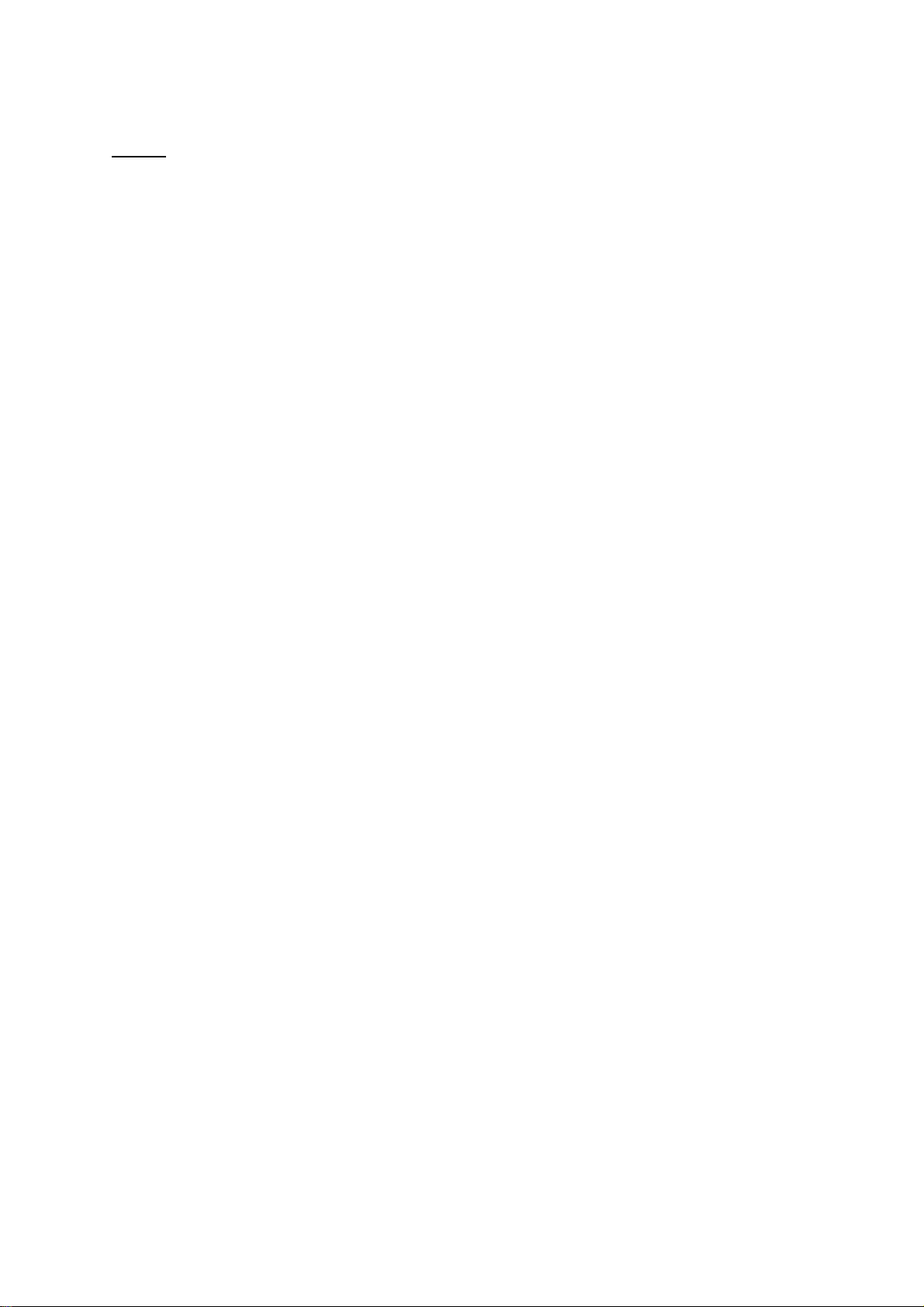
Page 80
心率表
电池寿命:平均可使用 2 年(每天使用 1 小时,每周使用 7 天)
电池型号:CR 2032
运行温度:-10℃至+50℃/14℉至 122℉
表带质料:聚亚安酯
心率表后盖与表带扣环质料:不锈钢,符合关于镍释放量的 EU Directive94/27/EU 规定及其
1999/C205/05 的修订规定。
手表功能
手表精确度在 25℃/77℉的温度条件下小于±0.5 秒/每天。
心率表
心率测量的精确度:±1%或者±1 次/分钟(以数值较大者为准),适用于稳定状态下。
心率测量范围:15-240
数据总值
累计锻炼时间 9999 小时
累计能量消耗 999 999 千卡
累计锻炼次数 999 999 次
累计跑步路程 999 999 公里/621370 英里
累计跑步圈数 99圈
累计锻炼时间 100小时
心率传输带
电池型号:CR2025
电池密封环:硅橡胶 O 形环 20.0x1.0
电池寿命:平均可使用 2 年(每天使用 1 小时,每周使用 7 天)
运行温度:-10℃至+50℃/14℉至 122℉
质料:聚酰胺
弹性带质料:聚亚安酯、聚酰胺、尼龙、聚酯和弹性纤维
S1 足部记录装置
运行温度:-10℃至+50℃/14℉至 122℉
电池型号 一节 AAA 电池
电池寿命:平均使用寿命 20 个小时
重量:62 克/2.2 盎斯(不含电池)
精确度: ±3%,进行校准后精确度会更高,适用于稳定状态下。
Page 79

Page 81
12. Polar 有限质量国际保证卡
这张 Polar 有限质量国际保证卡由 Polar Electro Inc.公司颁发给在美国或者加拿大购买本产
品的消费者。这张 Polar 有限质量国际保证卡由 Polar Electro Oy 公司颁发给在其他国家购买
本产品的消费者。
Polar Electro Inc. /Polar Electro Oy 公司向本产品的原消费者/购买者保证,自购买之日起两
年内,本产品的质料及工艺将不会出现任何缺陷。
请保留收据或国际质量保证卡,以作为你的购买凭证!
心率表电池及因使用不当、滥用、意外或违反注意事项、保养不当、商业应用、破裂或者
摔破造成的损坏均不在保修范围内。
使用本产品所产生的或与其相关的直接或间接、意外或特殊的损害、损失与费用不在质量
保证卡涵盖的范围内。在保修期间,本产品可享有由经授权的客户服务中心提供的免费维修
及更换服务。
本质量保证卡并不影响现行适用的各国及各州法律所规定的消费者的法定权利,或因销售
/购买合同而产生的消费者自销售商处获得的权利。
该 CE 标记表明本产品符合 Directive93/42/EEC 的要求。
Polar Electro Oy 是经 IS0 9001:2000 认证的公司。
版权资料 2005 Polar Electro Oy 公司,FIN-90440 KEMPELE,芬兰。
版权所有,翻印必究。未经 Polar Electro Oy 公司书面同意,不可以任何形式或方式对手册任
何章节进行使用或复制。
本产品使用手册与外包装上以
使用手册与外包装上以®为符号的名称与标记均为 Polar Electro Oy 公司的注册商标。
™为符号的名称与标记均为 Polar Electro Oy 公司的商标。本产品
Page 80

Page 82
13. 责任声明
本手册所载资料仅供参考。所述产品可能会因为生产商的持续研发计划而有所变动,毋需
事先做出通告。
Polar Electro Inc. /Polar Electro Oy 公司一概不就本手册或其所述产品作出任何声明与保
证。
Polar Electro Inc. /Polar Electro Oy 公司一概不对使用本手册与其所述产品所产生的或与其
相关的直接或间接、意外或特殊的损害、损失与费用承担任何法律责任。
本产品受以下各项或者若干项专利保护:
WO96/20640, US6104947, US6277080, WO97/33512, GB2326240, HK1016857, US 6361502, US 6418394, US 6537227, US 5719825,
US 5848027, EP 1055158, US6714812, FI88972, FR92.09150, GB2258587, HK306/1996, SG9592117-7, US5486818, FI96380, US5611346,
EP665947, DE69414362, FI 110915.
其他专利待定。
制造厂家:
Polar Electro Oy
Professorintie 5
FIN-90440 KEMPELE
电话:+358-8-520 2100
传真:+358-8-520 2300
www.polar.fi
香港办事处
PolarElectroH.K.Ltd.
香港中环威灵顿街 122-126 号
威皇商业大厦 23 楼
电话:+852 3105 3000
传真:+852 3105 0080
www.polar.com.hk
